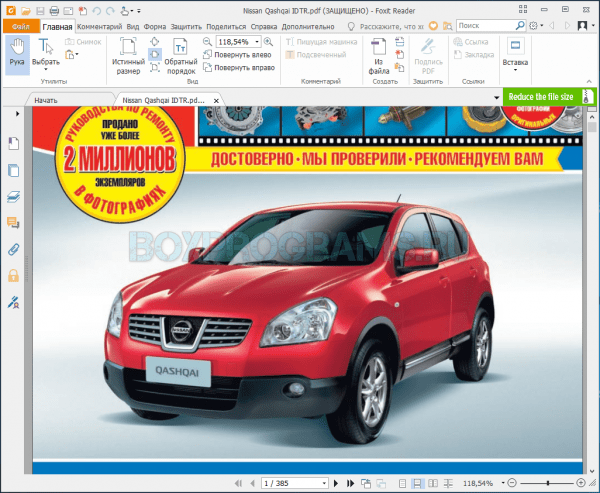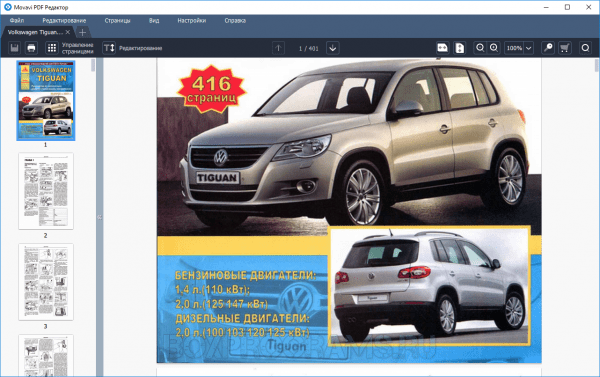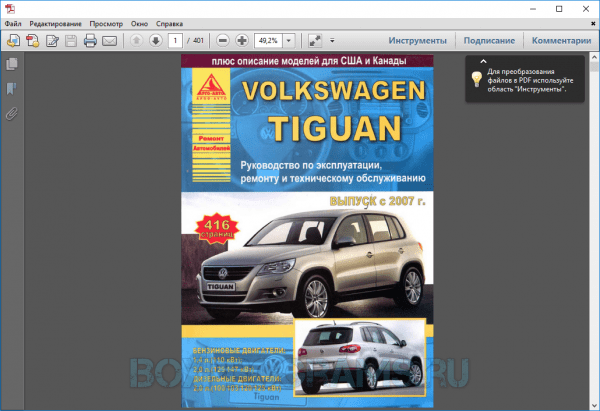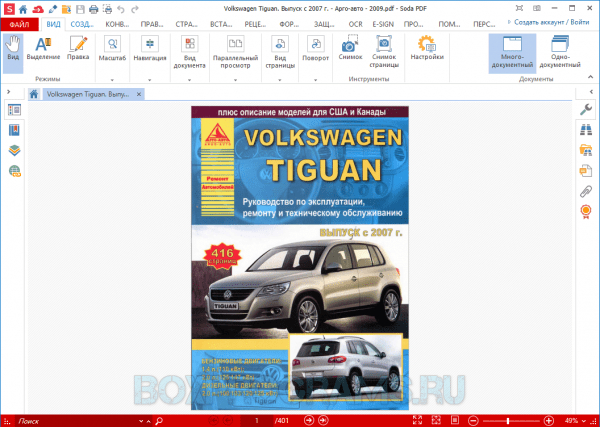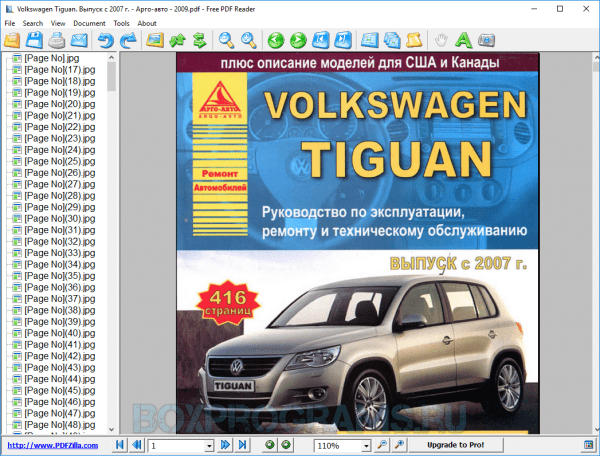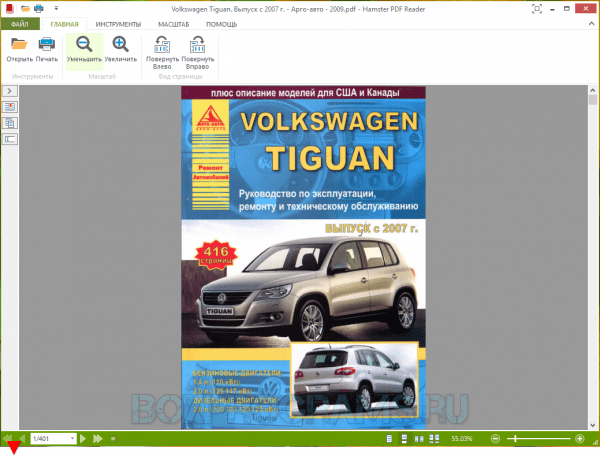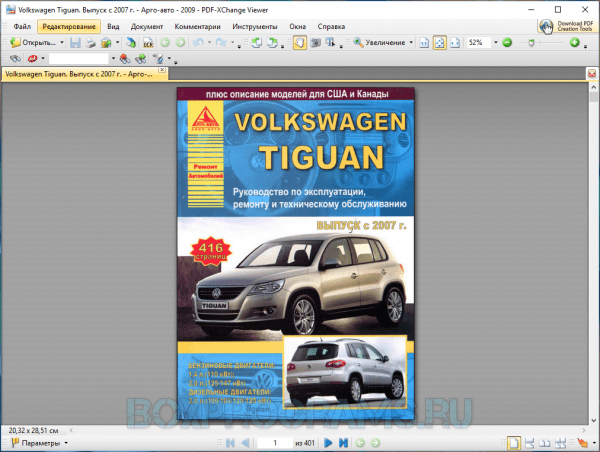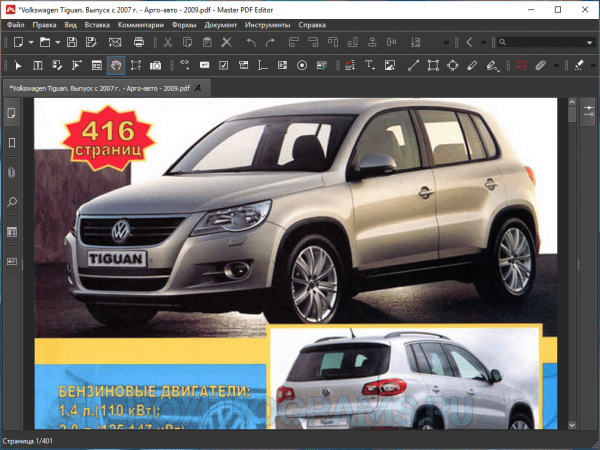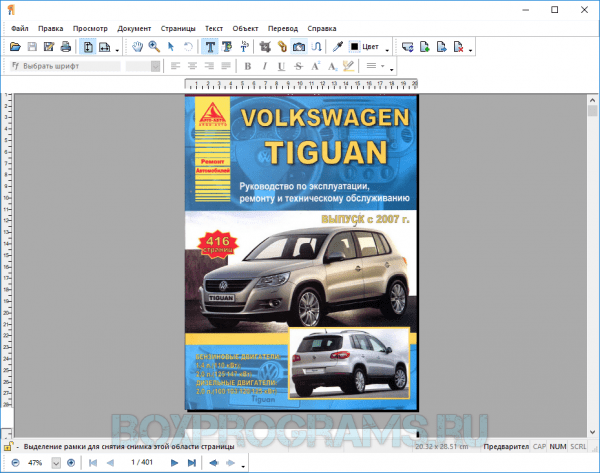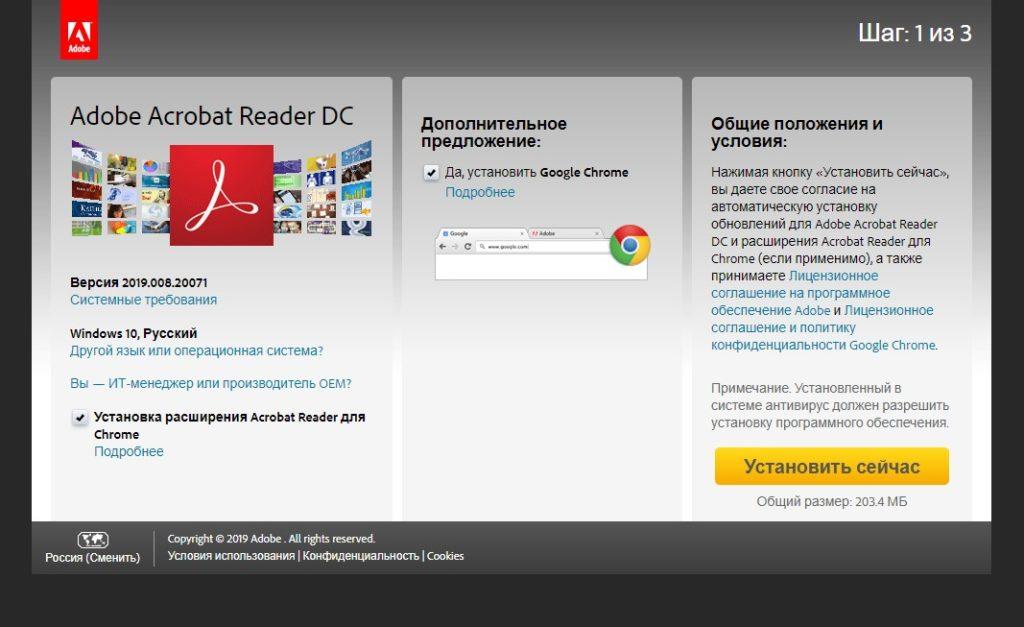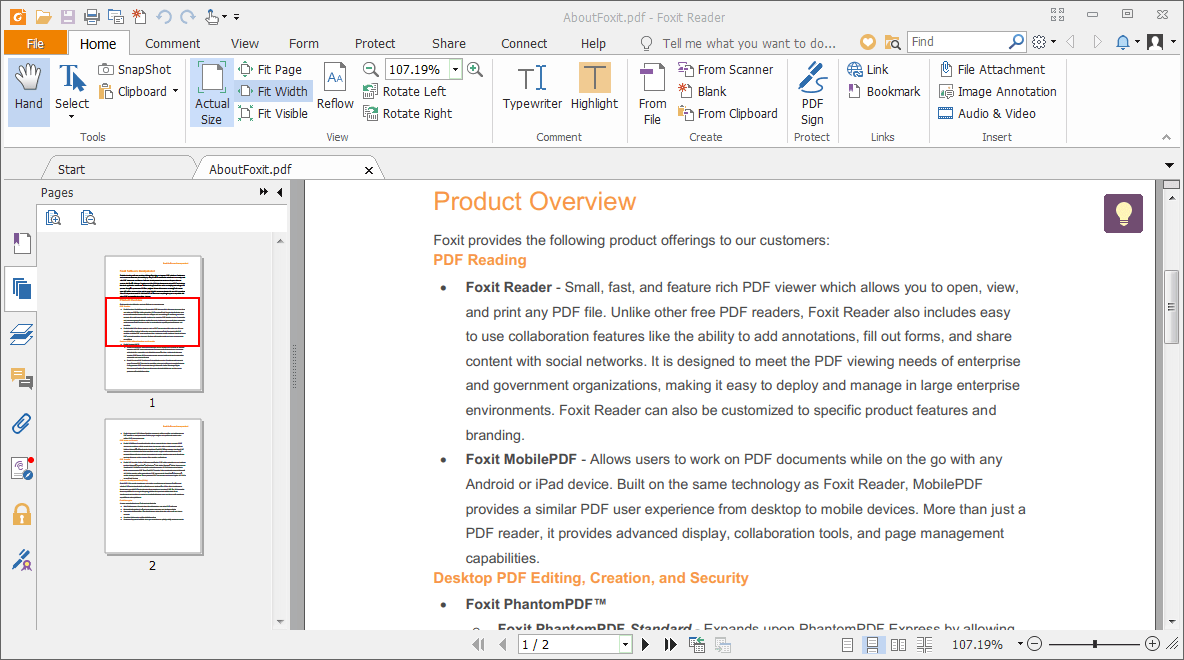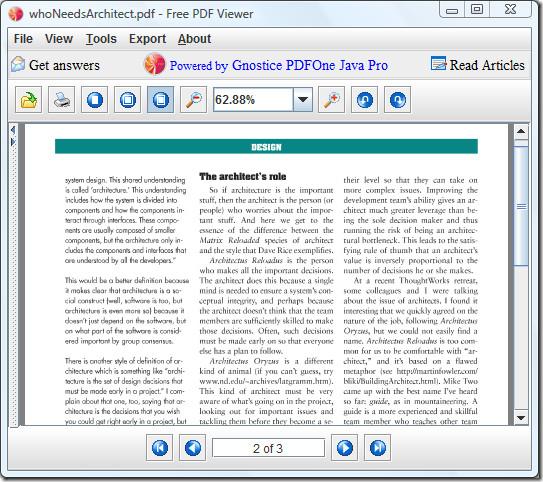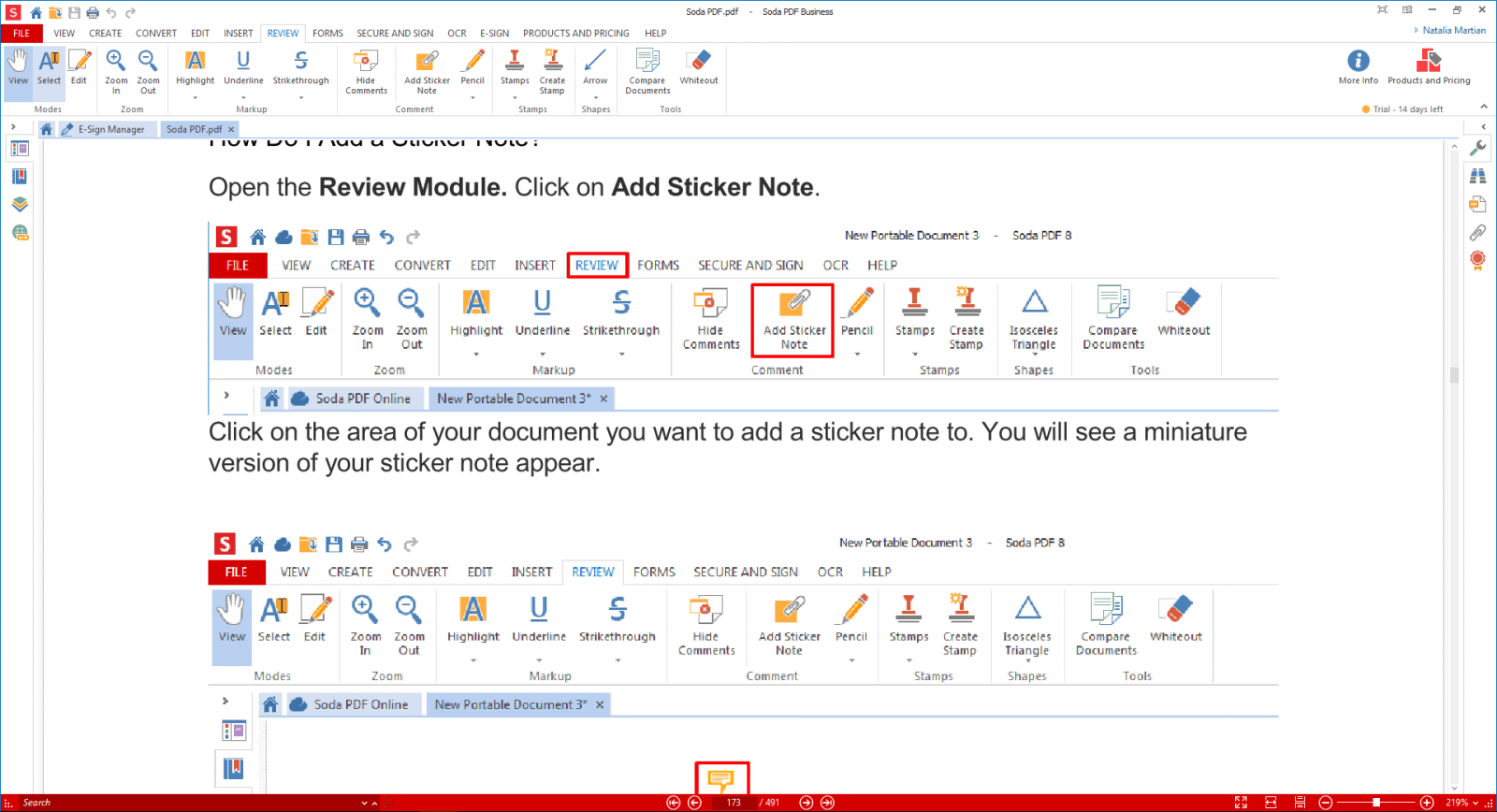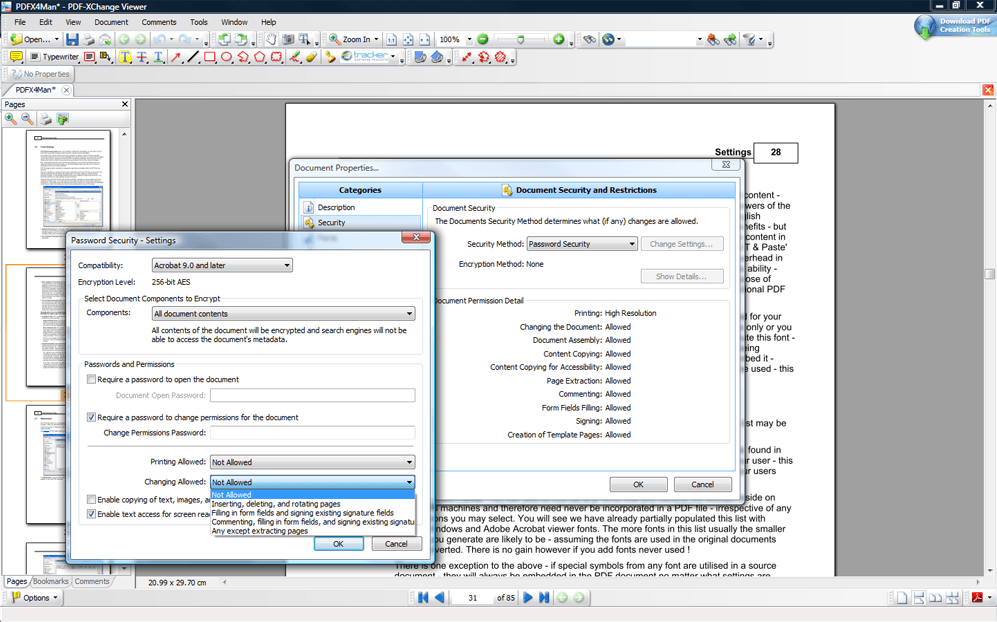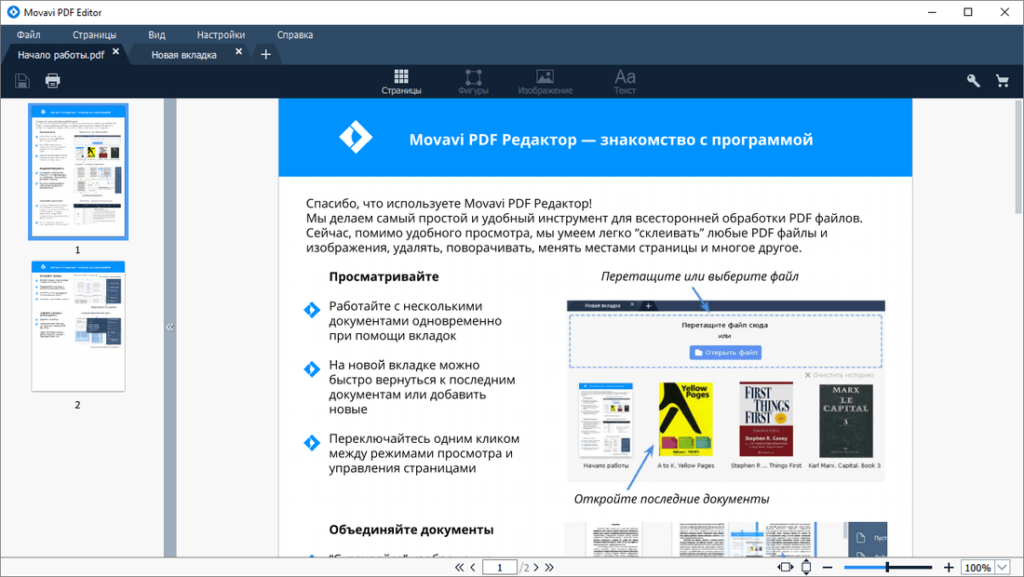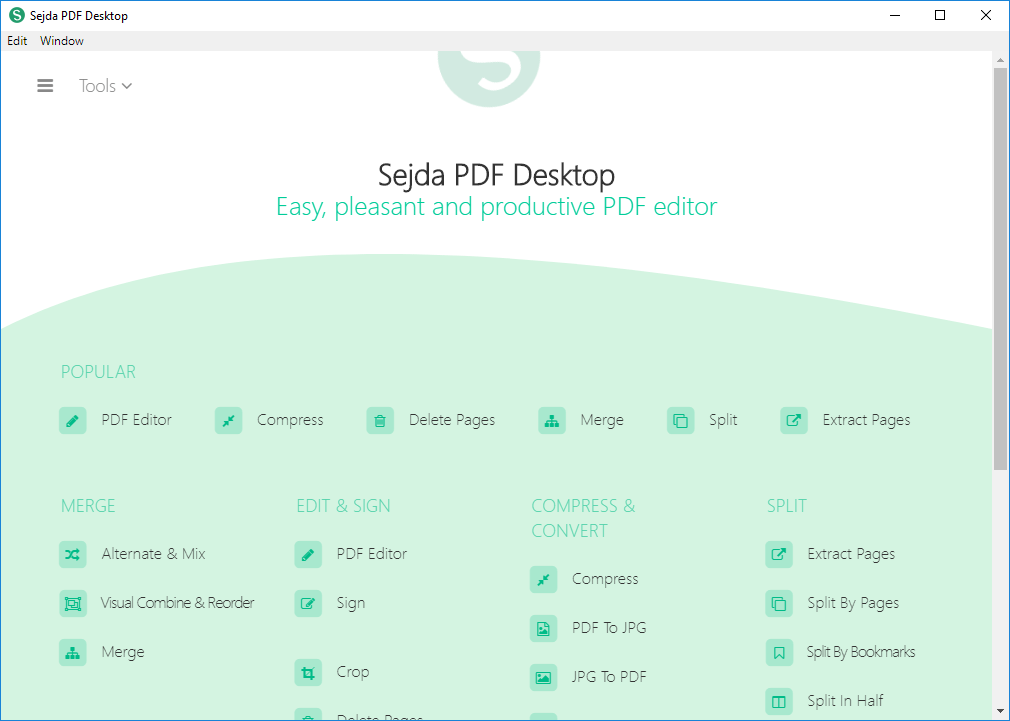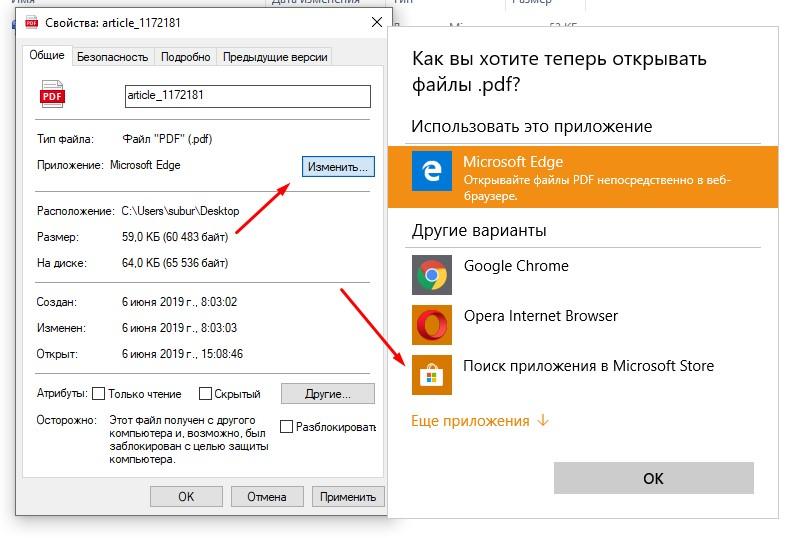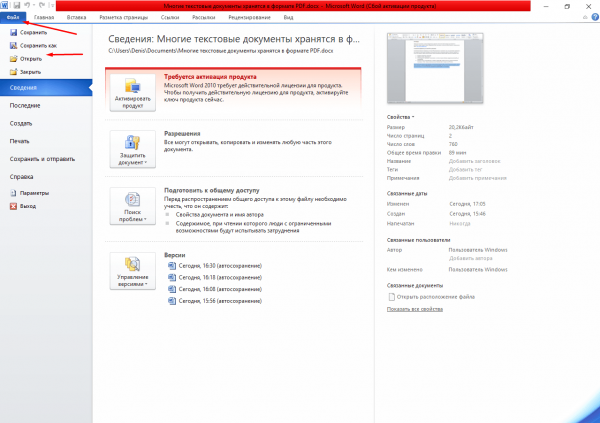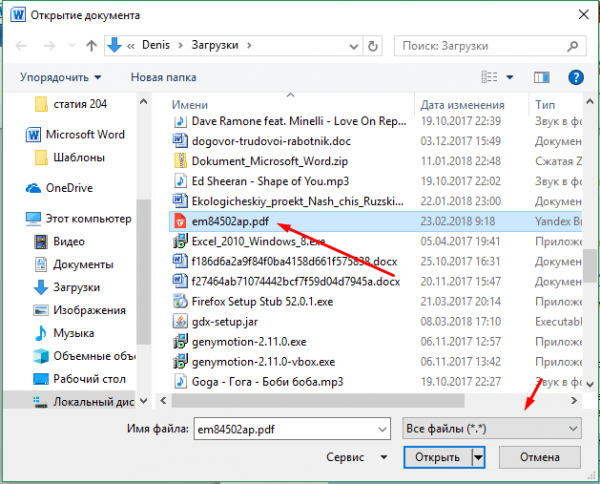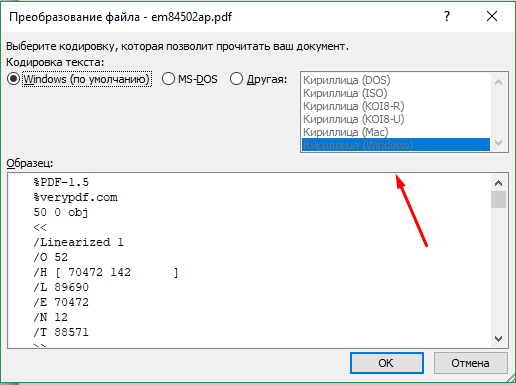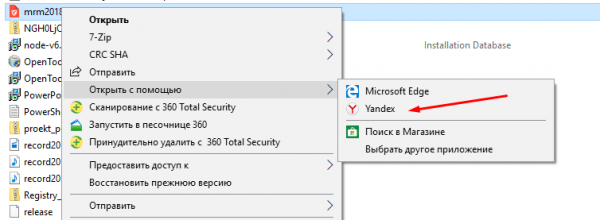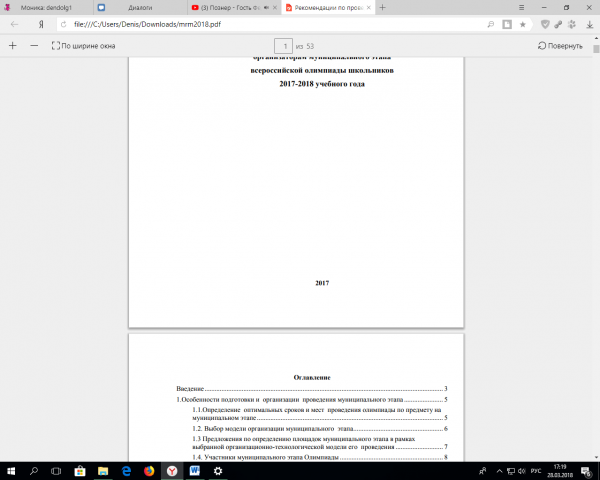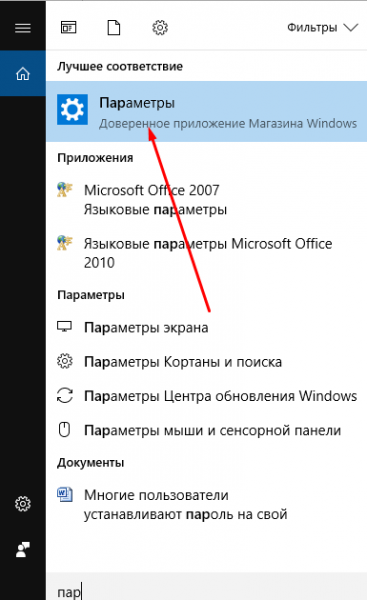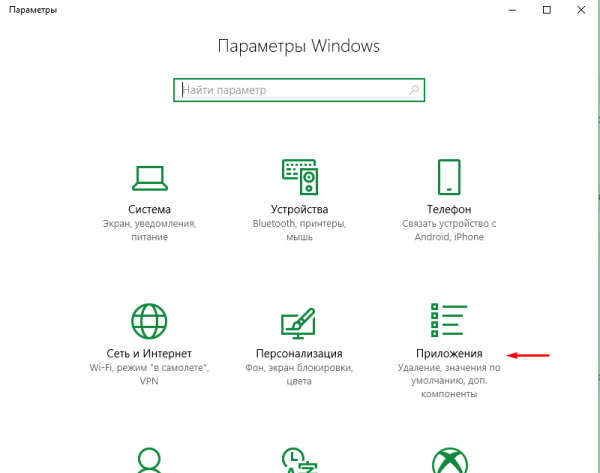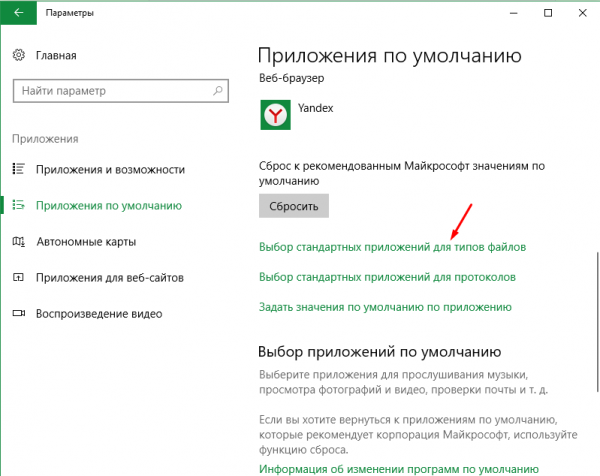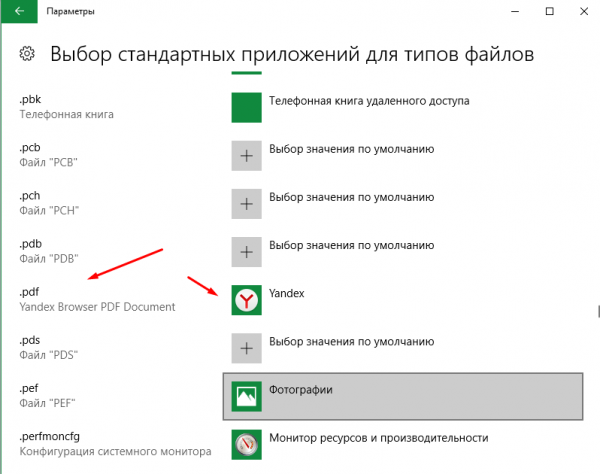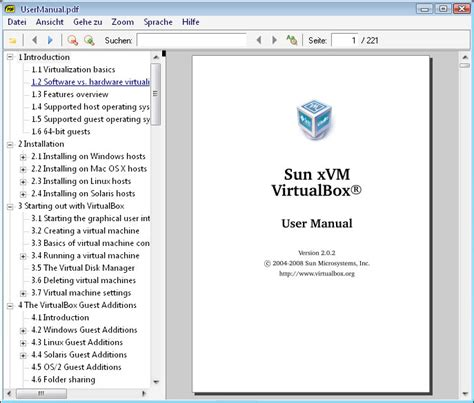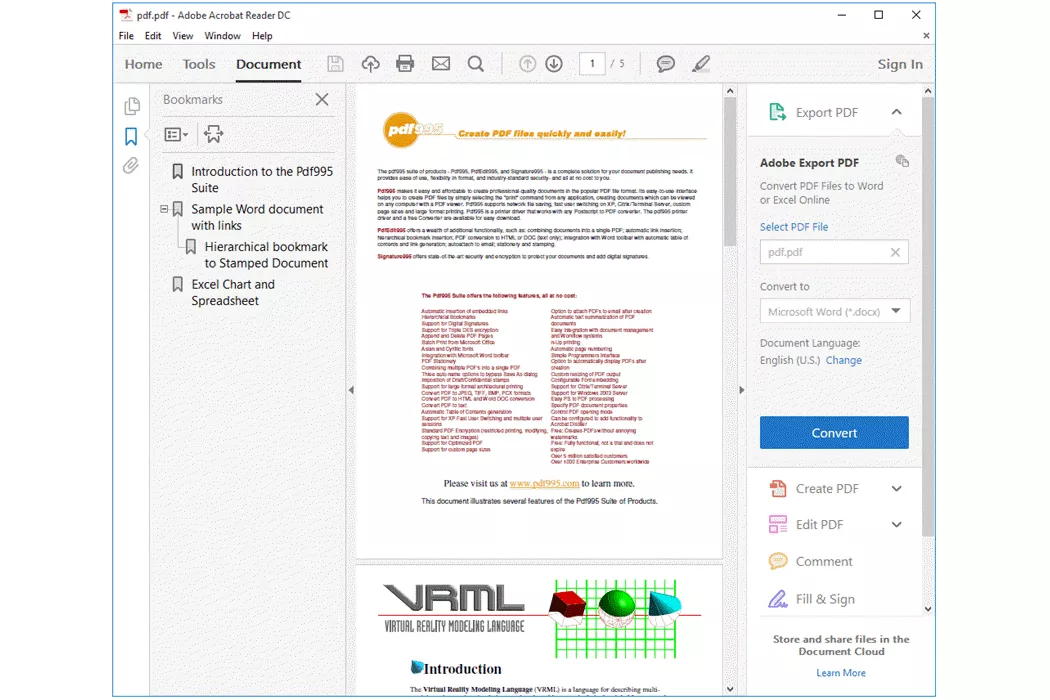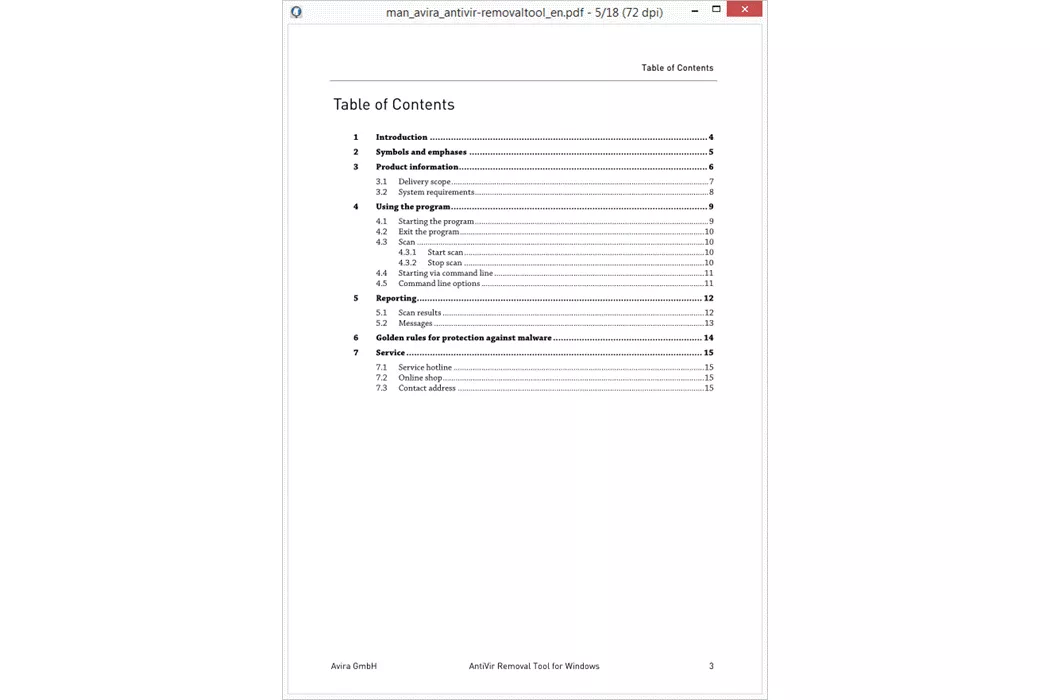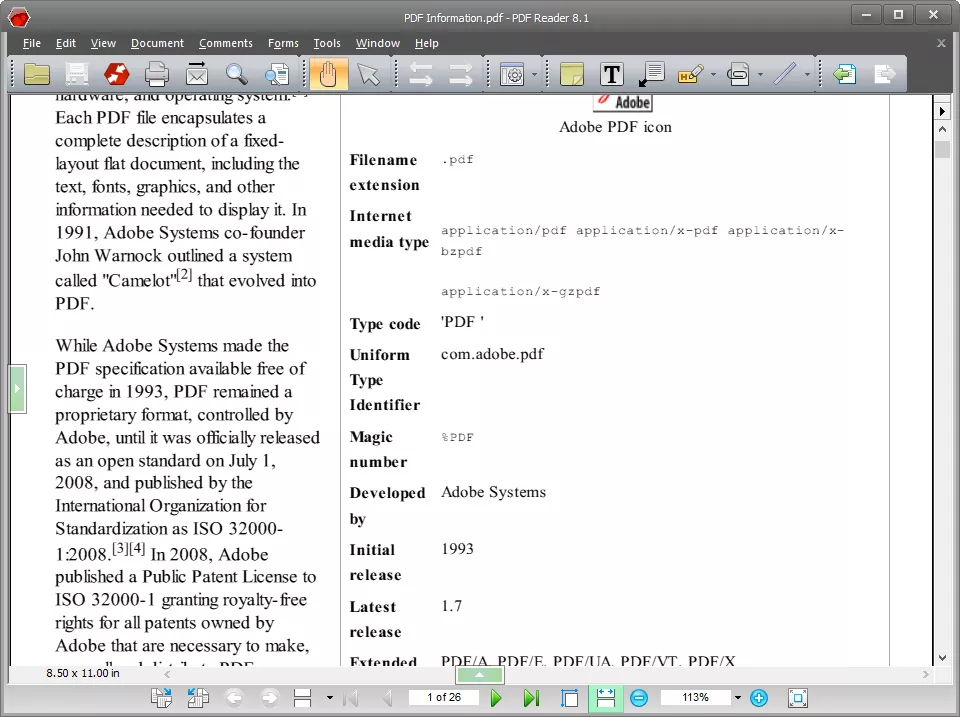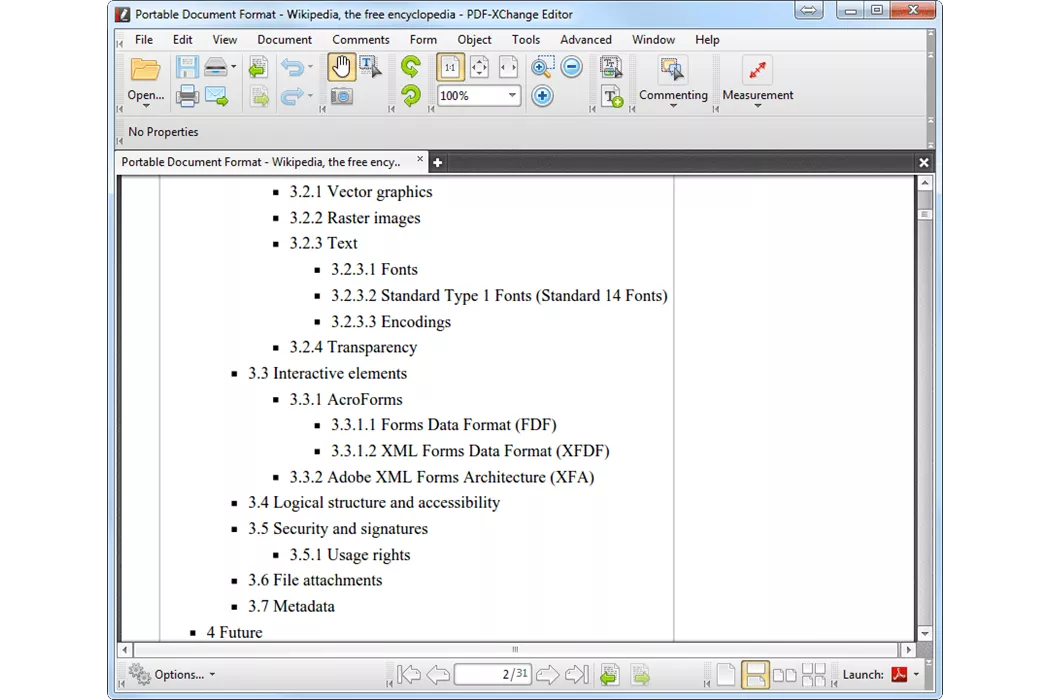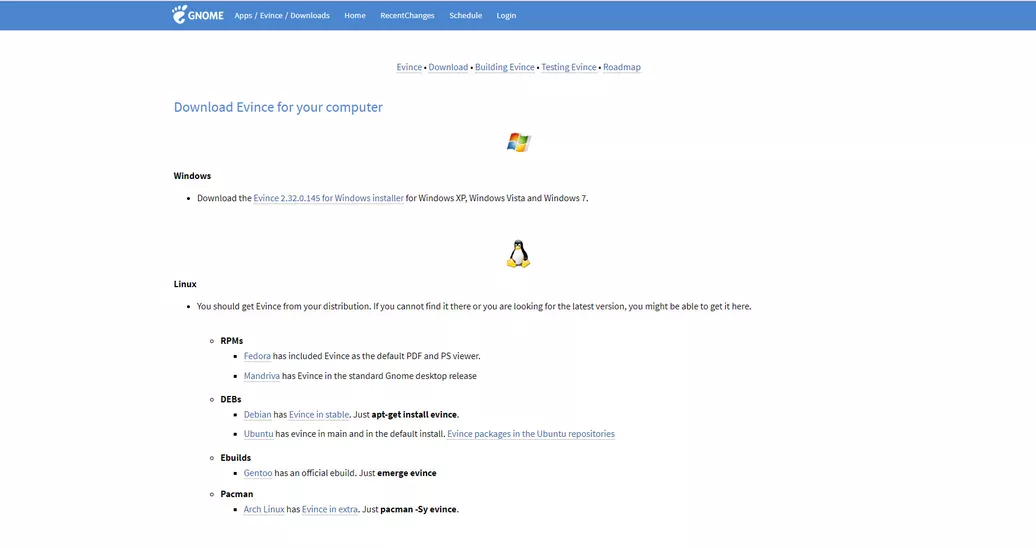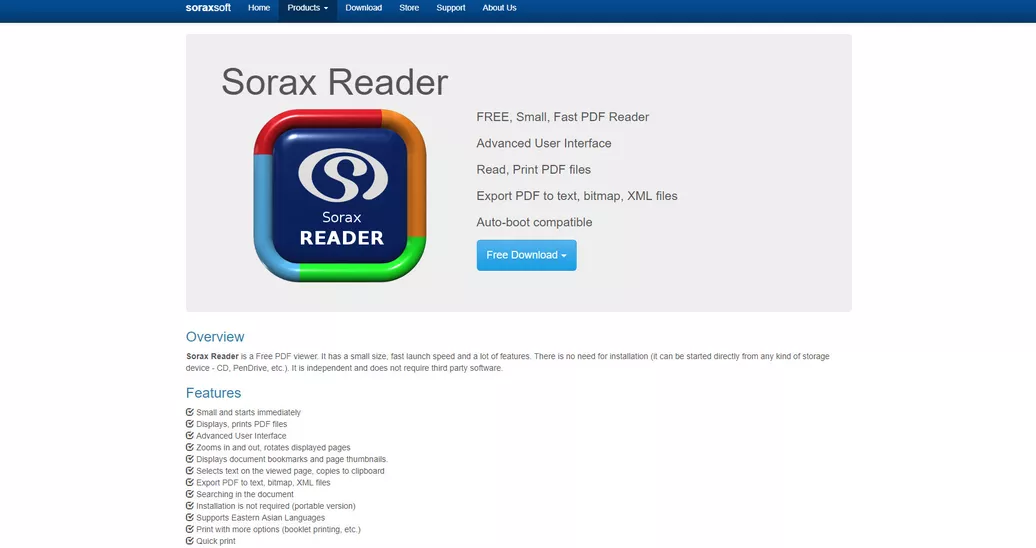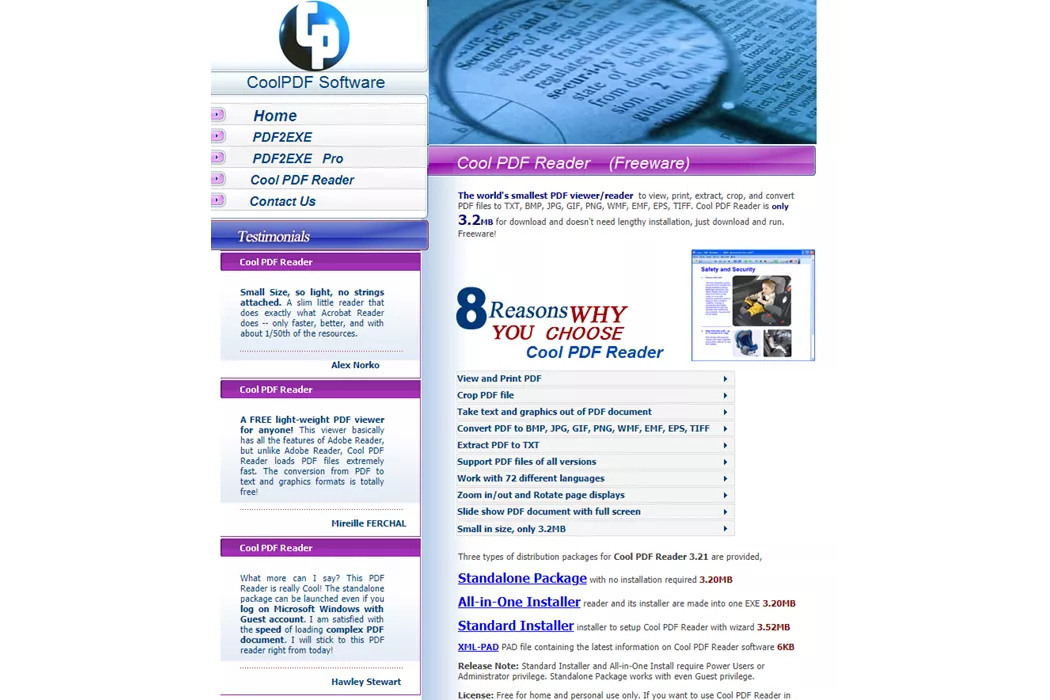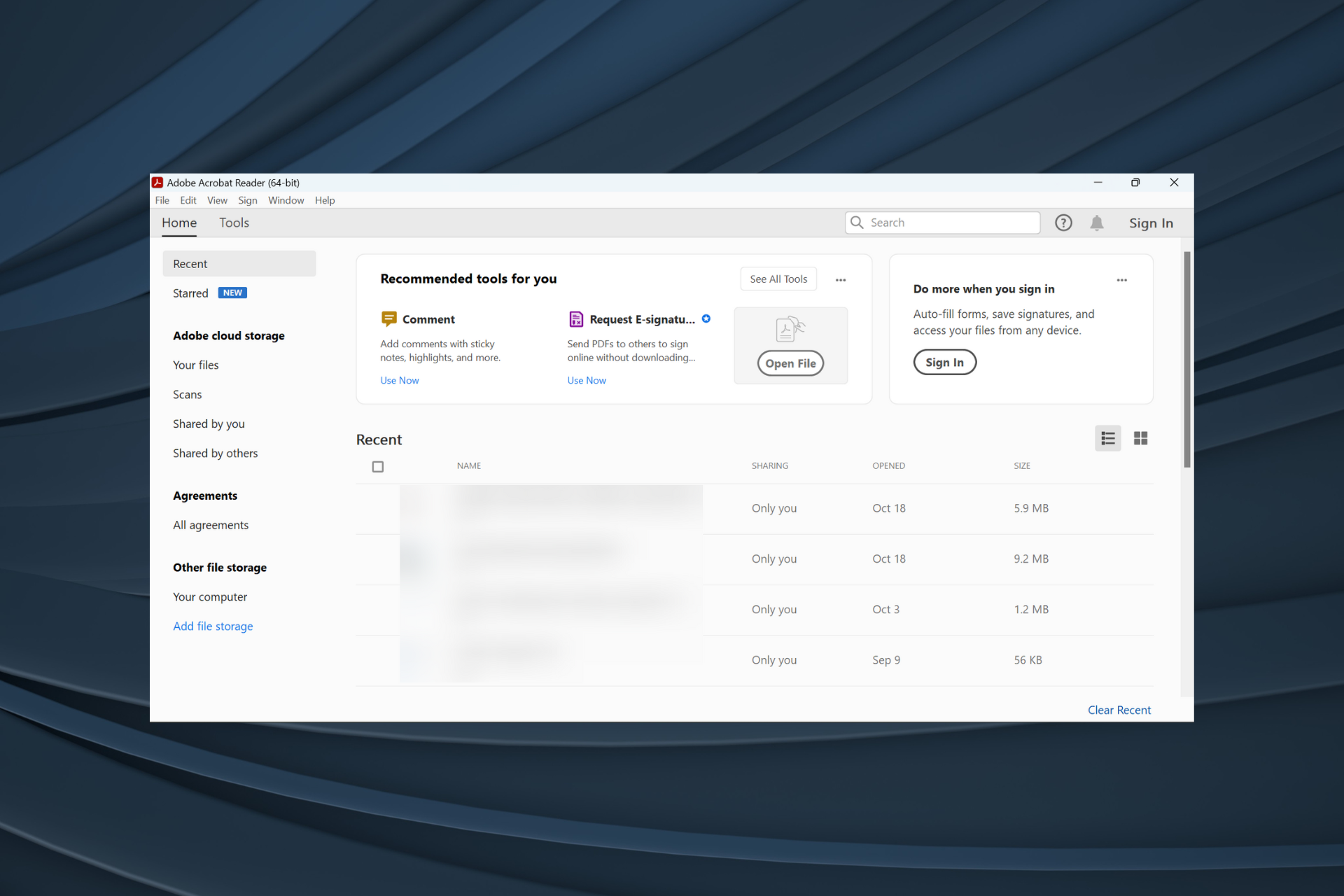Просматривайте, редактируйте и конвертируйте файлы с помощью этих инструментов.
Для удобства выделим четыре типа программ: просмотрщики (для чтения и аннотирования), редакторы (для редактирования текста и другого содержимого), менеджеры (для разбивки, сжатия и прочих манипуляций с файлами) и конвертеры (для преобразования PDF в другие форматы). Большинство приложений, перечисленных в этой статье, можно отнести сразу к нескольким типам.
Полностью бесплатные программы
Эти приложения не самые функциональные, зато все их возможности доступны без ограничений.
1. PDF24 Creator
- Тип: просмотрщик, менеджер, конвертер.
- Платформы: Windows, веб.
Эта программа предлагает большой список инструментов для работы с PDF‑документами. Сервис позволяет вставлять текст, картинки и пометки на страницы, удалять части файла и проводить множество других операций.
Что можно делать в PDF24 Creator:
- просматривать PDF;
- объединять документы в один файл;
- распознавать текст в PDF;
- сжимать файлы;
- конвертировать PDF в JPEG, PNG, BMP, PCX, TIFF, PSD, PCL и другие форматы;
- ставить пароль на файлы или отключать его;
- разбивать документы по страницам;
- извлекать выбранные страницы.
Попробовать PDF24 Creator →
2. LibreOffice
- Тип: просмотрщик, конвертер.
- Платформы: Windows, macOS, Linux.
Хотя популярный пакет программ LibreOffice и создан для работы с форматами Word, входящее в него приложение Draw умеет редактировать PDF‑документы. А программу Writer из этого же пакета можно использовать как конвертер.
Что можно делать в LibreOffice:
- просматривать PDF‑документы;
- конвертировать DOC и другие форматы Word в PDF;
- редактировать текст;
- рисовать в документе.
Попробовать LibreOffice →
3. Slim PDF
- Тип: просмотрщик.
- Платформы: Windows, macOS, Linux.
Быстрый и удобный PDF‑ридер с разными режимами просмотра. Идеально подходит пользователям, которым нужно простое средство для чтения документов без избытка дополнительных функций. Занимает минимум пространства на диске и быстро загружает файлы.
Что можно делать в Slim PDF:
- просматривать, выделять и комментировать текст;
- искать слова и фразы;
- добавлять закладки в тексте.
Попробовать Slim PDF →
Условно‑бесплатные приложения
Эти программы предлагают более широкую функциональность для работы с PDF, но с некоторыми ограничениями. Вы можете использовать урезанные бесплатные версии или оформить подписку с полным набором инструментов.
1. Sejda PDF
- Тип: просмотрщик, редактор, конвертер, менеджер.
- Платформы: Windows, macOS, Linux.
Очень интуитивная и удобная программа. Запустив Sejda PDF, вы сразу увидите все инструменты, сгруппированные по категориям. Выбирайте нужный, перетаскивайте в окно программы необходимый файл и приступайте к манипуляциям. Большинство действий c PDF в этом приложении можно выполнять за несколько секунд, даже если вы пользуетесь им впервые.
Что можно делать в Sejda PDF:
- редактировать PDF;
- объединять и разделять документы по страницам;
- сжимать размер файлов;
- конвертировать PDF в JPG и Word (и наоборот);
- защищать документы паролем и отключать его;
- добавлять водяные знаки;
- обесцвечивать документы;
- обрезать площадь страниц;
- подписывать документы.
Бесплатная версия позволяет выполнять не больше трёх операций в сутки.
Попробовать Sejda PDF →
2. PDFsam
- Тип: просмотрщик, менеджер, конвертер, редактор.
- Платформы: Windows, macOS, Linux.
PDFsam не может похвастать отполированным до совершенства и удобным интерфейсом. Зато в программе есть несколько полезных менеджерских функций, доступных всем без оплаты и каких‑либо ограничений.
Что можно делать в PDFsam:
- объединять PDF;
- разбивать PDF по страницам, закладкам (в местах с указанными словами) и размеру на отдельные документы;
- поворачивать страницы (если некоторые из них были отсканированы вверх ногами);
- извлекать страницы с указанными номерами;
- конвертировать PDF в форматы Excel, Word и PowerPoint (платно);
- редактировать текст и другое содержимое файлов (платно).
Попробовать PDFsam →
3. PDF‑XChange Editor
- Тип: просмотрщик, менеджер, конвертер, редактор.
- Платформы: Windows.
Очень функциональная программа с классическим интерфейсом в стиле офисных приложений Microsoft. PDF‑XChange Editor не слишком дружелюбна по отношению к новичкам. Чтобы освоить все возможности, нужно потратить некоторое время. К счастью, все внутренние описания и подсказки переведены на русский язык.
Что можно делать в PDF‑XChange Editor:
- редактировать и выделять текст;
- добавлять аннотации;
- распознавать текст с помощью OCR;
- редактировать нетекстовое содержимое (платно);
- шифровать документы (платно);
- конвертировать PDF в форматы Word, Excel и PowerPoint и наоборот (платно);
- сжимать файлы (платно);
- сортировать страницы в любом порядке (платно).
Попробовать PDF‑XChange Editor →
4. Adobe Acrobat Reader
- Тип: просмотрщик, менеджер, конвертер, редактор.
- Платформы: Windows, macOS, Android, iOS.
Популярная универсальная программа для работы с PDF от компании Adobe. Бесплатная версия представляет собой весьма удобный кросс‑платформенный просмотрщик документов, остальные функции доступны по подписке.
Что можно делать в Adobe Acrobat Reader:
- выделять и комментировать текст, искать слова и фразы;
- редактировать текст и другое содержимое (платно);
- объединять документы в один файл (платно);
- сжимать файлы (платно);
- конвертировать PDF в форматы Word, Excel и PowerPoint (платно);
- преобразовывать изображения форматов JPG, JPEG, TIF и BMP в PDF (платно).
Все эти и другие функции доступны в десктопных вариантах Adobe Acrobat Reader. Мобильные версии позволяют только просматривать и аннотировать документы, а также (после оформления подписки) конвертировать их в разные форматы.
Попробовать Adobe Acrobat Reader →
Этот материал был впервые опубликован в мае 2018 года. В сентябре 2022‑го мы обновили текст.
Читайте также 💻📄🖍
- Как объединить PDF-файлы в один документ онлайн и офлайн
- Как создать файл PDF
- Как конвертировать DjVu в PDF: 4 бесплатных инструмента
- Как конвертировать PDF в Word-файл: 15 бесплатных инструментов
- 12 простых приёмов для ускоренной работы в Excel

В этой подборке мы представили популярные программы для чтения PDF файлов, специализирующиеся на открытии, просмотре и редактировании сканированных документов, чертежей, журналов, форм, книг и различной документации в Portable Document Format.
Мы поможем вам выбрать лучший PDF-ридер, отталкиваясь от конкретных потребностей пользователя, функциональных возможностей программы, дополнительных опций, качественного инструментария, комфорта и удобства работы в софте.
Рейтинг программ для чтения PDF файлов 2020
| Лого | Программа | Язык | Лицензия | Нагрузка ПК | Рейтинг |
|---|
Обзор программ длядля чтения PDF файлов 2020
Foxit Reader скачать
Приложение впечатляет удобством использования, количеством важных настроек и гарантией безопасности вашей документации. Фоксит Ридер создает, читает, редактирует и отправляет на печать PDF, позволяет расставлять комментарии на выбранные фрагменты текста, включать и отключать панели, заполнять формы, импортировать и экспортировать страницы.
В функционале софта доступно также добавление тестового и графического материала, настройка заливки, шрифта и штриховки, удобный поиск. Утилита распространяется для разных платформ и имеет приятное русскоязычное меню.
STDU Viewer скачать
Это компактное программное обеспечение позволяет просматривать и читать документацию различных форматов, одновременно открывать несколько документов и выводить материал на печать.
СТДУ Вивер способен отыскать текст разными способами, экспортировать страницы в форматы картинок, открыть постраничный просмотр с разворотами, исправить ошибки в плохо отсканированных текстах и восстановить сессию. Юзер может настраивать параметры чтения, применять настройки для сенсорных экранов, распечатывать защищенные ПДФ, создавать закладки, корректировать констраст, яркость и гамму.
Movavi PDF Editor скачать
Одна из лучших пдф-читалок с функциями редактора и создания документа с нуля. Продукт популярной компании отличается высококачественной работой и немалыми возможностями. Мовави ПДФ Эдитор позволит читать цифровые книги, смотреть отчёты и другой pdf-материал, копировать тест в буфер, читать аннотации и комменты, масштабировать и одновременно работать с несколькими видами документации.
Пользователь также может обновлять ПДФ-презентации, объединять проекты из разного софта, конвертировать вышеназванный формат, заверять документы подписью и печатью. Единственным минусом проги является ограничение работы бесплатного периода.
Adobe Acrobat Reader скачать
Популярный ридер для работы с ПДФ, позволяющий просматривать и копировать «начинку», открывать находящийся в документе мультимедийный контент, добавлять электронные подписи, комментировать и выбирать режим чтения.
Комфортный и оптимальный просмотрщик организует работу с графическими файлами, электронными книгами и текстовой документацией, откроет объемную графику и flash-ролики, интегрируется в веб-навигатор и выведет материал на печать. Бесплатная версия ограничивает возможности приложения только просмотром документов без применения расширенных опций.
Soda PDF скачать
Программа с интересным названием предоставит вам просмотр, создание и редактуру PDF-файлов. Сода отличается от аналогов наличием уникальной методики 3D-чтения документов и идентификации текста.
Прога имеет своё облако, конвертирует разные типы файлов в пдф, имеет мощную систему поиска и разные режимы чтения, подсвечивает и перечеркивает текст, масштабирует, создает закладки, добавляет комменты и указатели. Имеет современный русскоязычный интерфейс с доступным управлением.
Free PDF Reader скачать
Удобный и компактный софт легко откроет и прочитает документы ПДФ, оптимизирует их в нужном виде и отправит на печать. Со встроенным инструментарием легко повернуть документ, настроить размер страниц, увеличить масштаб, перетащить страницу, скопировать текст для другого ПО и настроить горячие клавиши.
Утилита заметно «проигрывает» своим конкурентам скромным функционалом, но очень актуальна пользователям, которым нужны лишь самые необходимые в работе с pdf опции.
Hamster PDF Reader скачать
Приложение работает не только с PDF, но и DjVu, XPS форматами, актуально для чтения журналов с компьютера, электронных книг, дизайнерских работ и разной документации.
Хамстер читает, показывает и печатает материал, выделяет и копирует фрагменты текста, имеет полноэкранный режим, поиск по тексту и постраничный переход. Доступна также функция ползунка масштабирования, настройка конфигурации документа и портативная работа ПО.
PDF-XChange Viewer скачать
Является хорошим просмотрщиком и редактором, который, помимо основных функций, может также заполнять и сохранять Adobe PDF формы, извлекать фрагменты и рисунки, увеличивать текст и экспортировать страницы пдф в разные форматы изображений.
Утилита работает быстрее и функциональнее своих конкурентов, поддерживает вкладки и штампы юзера, создает снимки, добавляет комменты, аннотации и отметки, копирует в буфер текст и имеет дополнения к браузеру.
Master PDF Editor скачать
Разработчики позиционируют свой продукт как многофункциональную читалку, редактор и просмотрщик с большим набором опций и качеством выполняемых действий. Мастер ПДФ может объединить файлы в единый, оптически распознать текст, разделить исходник, оставить подпись и комментарий, зашифровать материал и отправить пдф на виртуальный принтер.
Пользователю доступно добавление к документу любого изображения, перетаскивание объектов внутри файла, изменение размера, формирование уникальных штампов, калькуляция и валидация данных, редактура страниц.
Infix PDF Editor скачать
Завершим наш обзор утилитой, которая может не только просматривать и редактировать PDF, но и переводить, форматировать и конвертировать его. Солидный конкурент для многих текстовых редакторов благодаря развитому инструментарию, работой с графикой и текстом.
Инфикс Эдитор корректирует материалы в документе, скрывает и блокирует графические объекты на странице, создает и редактирует маски, автозаполняет формы, преобразовывает ПДФ, переводит документы и многое другое.
Данный материал является частной записью члена сообщества Club.CNews.
Редакция CNews не несет ответственности за его содержание.
Таблица сравнения программ
Практически все электронные документы и книги создаются в формате ПДФ, поэтому на каждом компьютере должен
быть софт для работы с этими файлами. Если вы не знаете, какая программа для чтения PDF вам нужна, мы поможем
вам определиться с выбором. В этой статье собраны лучшие приложения для электронных документов, и каждому из
них присвоена оценка, основываясь на быстродействии, наличии русского языка, возможности редактирования и
удобстве в работе.
Приведенная ниже таблица поможет вам сравнить все варианты и выбрать подходящее для ваших задач ПО.
7/10
Условно-бесплатная
от 1990 р
7/10
Условно-бесплатная
от 6400 р
6/10
Условно-бесплатная
от 6,75 евро/мес
6/10
Условно-бесплатная
от 3990 р / год
ТОП-3 программы для чтения ПДФ-файлов
Если вы профессионально работаете с документами, стандартных функций вам вряд ли
хватит. Мы отобрали три лучшие программы для чтения PDF файлов в Windows 10, XP и 7, отталкиваясь от их
функциональности, интерфейса и работы на любых версиях ОС Виндовс. Каждая из них охватывает свою нишу, и
всех их можно скачать бесплатно с нашего сайта.
1. PDF Commander
Тип: софт для многосторонней работы с PDF
PDF Commander — одна из самых функциональных программ на русском языке для
работы с электронными документами. Она читает практически все типы электронных книг и может
преобразовывать их в другие форматы. Приложение отличается аккуратным дизайном, что позволяет
полностью сосредоточиться на открытом документе. Присутствует быстрый поиск, удобное перелистывание
и выбор номера страницы. Ридер предлагает несколько вариантов отображения: одна страница или две, по
ширине или по высоте, реальный и полноэкранный размер.

- Можно свободно изменять документ;
- Продвинутая защита документа от несанкционированного доступа;
- Каждую страницу можно удалить, продублировать, кадрировать;
- Автоматическая нумерация документа, добавление страниц;
- Можно создавать новые документы с нуля или из изображения;
- Коллекция штампов и печатей;
- Пробная версия даёт применить не все указанные инструменты
2. PDF-XChange Editor
Тип: приложение для открытия ПДФ
Бесплатная версия PDF-XChange Editor практически не уступает
премиум-варианту. Эта удобная и функциональная прога поддерживает открытие многие форматов,
пользователи могут добавлять и редактировать комментарии, отмечать текст цветовыми маркерами,
выделять, преобразовывать и дублировать любой элемент на странице. Для бизнес-проектов присутствуют
многочисленные штампы, печать и многое другое.
Просмотрщик обладает настраиваемым интерфейсом, можно убирать или добавлять
функции и свободно перемещать их по панели инструментов. Открытые презентации можно не только
преобразовать в другой формат, но также вытянуть и отдельно сохранить любую информацию.
- Большое количество средств редактирования;
- Есть инструмент восстановления поврежденных инструментов;
- Удобный просмотр в двустраничном режиме и непрерывная прокрутка.
- При использовании инструментов накладываются водяные знаки.
3. Adobe Acrobat Pro Extended
Тип: программа для профессиональной работы с ПДФ
Редакторы Adobe по праву считаются одними из лучших в своей нише. Adobe
Acrobat Pro Extended представляет собой целый комплекс утилит для работы с ПДФ. Кроме остальных
функций Acrobat, пакет включает в себя дополнительное приложение Adobe portfolio, в котором можно
создавать презентации.
Помимо стандартного просмотра, Адоб Акробат поддерживает продвинутое
редактирование и создание проектов с нуля. Редактор позволяет вставить в макет видеоролики,
внутренние и внешние ссылки, изображения. Внутренний конвертер поддерживает преобразование между
различными форматами, в том числе конвертацию медиафайлов (графика, видео) в PDF и наоборот. Из
минусов можно выделить дороговизну подписки и часто выскакивающие баги, вроде ошибки «Неверный параметр».
- Универсальное средство «все-в-одном»;
- Автоматически объединяет сканы
- Приятный интерфейс
- Одна из самых дорогих в своей нише;
- Требует ежемесячной подписки;
- Частые вылеты и ошибки
Лучшие из бесплатных приложений для открытия PDF
В этой подборке собраны варианты на случай, если вам нужно базовое средство
просмотра. Хотя мы старались избегать слишком упрощенных читалок вроде PDF VIewer, все же бесплатные
варианты не могут похвастаться богатым функционалом. Их следует устанавливать, если вам нужно простое
приложение для чтения PDF.
4. SumatraPDF
Тип: ПО для прочтения электронных документов
SumatraPDF распространяется в стандартном десктопном варианте и как
Portable. Этот небольшой софт подходит для слабых ноутбуков, так как устанавливается и запускается
чрезвычайно быстро. Приложение читает множество форматов, в том числе eBook (ePub, Mobi), XPS, DjVu,
CHM и комиксы (CBZ и CBR).
Софт обладает предельно простым и лаконичным интерфейсом с минимумом кнопок.
В наличии только самые главные опции для чтения: прокрутка, номера страниц, поиск и режимы
отображения. При наличии в книге оглавления содержимое выводится в боковой колонке в виде миниатюр
или быстрых ссылок. Открытую страницу можно добавить в закладки, скопировать текст или изображение и
позже использовать в других текстовых редакторах.
- Легкая и быстрая, имеется portable версия;
- Подходит для чтения электронных книг;
- Не поддерживает пакетное открытие;
- Нет даже минимальных функций редактирования.
5. Cool PDF Reader
Тип: софт для тех, кто не знает, как открыть PDF
Небольшая «читалка», которую можно установить на ПК или использовать в
портативном режиме. Отлично подходит для чтения, так как включает в себя ночной режим, подсветку и
чтение в режиме полета. Также ридер можно использовать для просмотра слайд-шоу. Огорчает, что
приложение не отзывается на прокрутку мыши: навигация осуществляется при помощи кнопок на панели
управления.
Дополнительно ПО включает в себя обрезку страниц, копирование и вытягивание
текста и изображений, поворот по часовой стрелке и против. Есть функция печати и встроенный
конвертер, который позволяет экспортировать в форматы TXT, JPG, GIF, PNG, BMP, TIFF.
- Режим ночного чтения и подсветка позволяет отдохнуть глазам;
- Можно сохранять текст и изображения.
- Неудобное управление;
- Нет русскоязычной локализации.
6. Evince
Тип: софт для чтения и редактирования PDF
Evince — очень простая программа для просмотра PDF, DJVU, DOC, FB2,
OpenDocument, CBR, многостраничных TIFF. Она разработана для максимально удобного просмотра,
позволяя выбирать различные варианты отображения книги, запускать автоматическую прокрутку или режим
презентации, а также быстро перемещаться по главам благодаря удобной панели предпросмотра.
Evince практически не включает в себя редактирование, нет также возможностей
делать заметки или запоминать страницы. Функции обработки сводятся к повороту влево и право. Можно
выделять текст, но ни скопировать, ни изменить его нельзя. Однако если вам нужен именно пдфридер для
Windows 7 или виндовс 10, это отличный вариант, так как он отличается быстрой работой и разрешает
одновременно открывать несколько проектов.
- Полностью бесплатная;
- Хорошо совместим с тачпадом и сенсорными экранами;
- Удобная автопрокрутка страниц.
- Ограниченный функционал.
Условно-бесплатные программы
для чтения электронных документов
Что делать, если простые программы для чтения ПДФ файлов вам не подходят, а
покупать дорогой софт не хочется? Некоторые фирмы выпускают условно-бесплатные варианты своих продуктов.
Это значит, что ПО предлагает бесплатный набор инструментов, но на ограниченный срок или с урезанным
функционалом, а за большее надо платить.
7. Movavi PDF Editor
Тип: приложение для просмотра ПДФ-документов
Простой просмотрщик, читающий электронные книги и позволяющий конвертировать
их в изображения. В Мовави также можно объединять и создавать цифровые бумаги с нуля. Все документы
можно свободно изменять, хотя возможности редактирования минимальны: повернуть страницу, добавить
текст и изображение и создать подпись.
Имеется удобный поиск по словам, поддерживается прочтение книг в
полноэкранном режиме. Простой интерфейс позволяет освоить ридер практически сразу после запуска. Так
что если не хотите долго разбираться с программой, а сразу приступить к чтению е-книги, Movavi
отлично подойдет для этой цели.
- Максимально простое управление;
- Быстрая работа без нагрузки на ЦПУ;
- Есть базовые функции редактирования.
- Версия Pro включает в себя продвинутый графический редактор
- Пробный период всего 7 дней;
- Функционал ограниченный и не оправдывает цену.
8. Foxit Reader
Тип: просмотрщик ПДФ на компьютер
Производители Foxit Reader разрешают пользователям использовать просмотрщик
в бесплатном режиме, и для большинства задач этой версии вполне хватает. В free версии отсутствует
автоматическое распознавание текста, но если вам не нужно редактировать сканированные документы, эта
функция вам не понадобится.
В остальном пакет функций вполне удовлетворительный: поддерживается просмотр
в нескольких режимах, можно делать пометки и аннотации, создавать и заполнять формы. Если вы
работаете с другими текстовыми редакторами, вам будет полезна возможность Foxit интегрироваться в
Word и OpenOffice.
Как уже говорилось, скачать программу для чтения PDF можно совершенно
бесплатно, но стоит быть внимательным при установке. По умолчанию инсталлятор пытается загрузить
платный вариант.
- Знакомый дизайн, схожий с Word, помогает быстро освоиться с принципом работы;
- Проекты можно загружать в хранилище и открывать совместный доступ.
- Нет некоторых важных функций, например, защиты паролем и шифрования;
- Слегка тормозит на слабых устройствах.
- Нет функций шифрования
- Нельзя извлекать изображения
9. Soda PDF
Тип: ПДФ-ридер в виде программы и онлайн-сервиса
Soda PDF — софт для тех, кто не знает, чем открыть ПДФ не только на ПК или
ноутбуке, но и с андроида, айфона или с планшета. Этот онлайн-ресурс позволяет работать с любого
устройства и бесплатно создавать, просматривать и объединять книги, конвертировать их и защищать
паролем. Имеется также десктопный вариант для Windows с более продвинутым функционалом.
Возможностей Soda хватит для проектов любых масштабов, даже если вы ведете
виртуальный документооборот. Поддерживается сканирование бумаг с последующим преобразованием в
полностью редактируемый текст. Обладатели электронной библиотеки оценят возможность сжимать файлы,
так как это поможет освободить место на съемных носителях для новых книг.
- Можно ограничить доступ и задать пароль;
- Удобная и быстрая навигация;
- Экспорт в популярные форматы;
- Маленький пробный период (всего 7 дней);
- Нужно создать аккаунт;
- Длительная установка, при этом почти все модули нужно скачивать отдельно.
10. ABBYY PDF Transformer
Тип: программа для открытия PDF-файлов
Выбирайте ABBYY Transformer, если вам действительно нужно мощное средство
для редактирования, потому что использовать его только для просмотра — как забивать микроскопом
гвозди. Ее по праву называют главным конкурентом Adobe, так как он предлагает практически те же
функции (плюс несколько новых), а купить его можно по гораздо более низкой цене.
Приложение подключено к библиотеке Adobe PDF, поэтому оно может распознавать
даже старые версии. Особенность софта в том, что он умеет искать слова и фразы даже в книгах,
сохраненных как единое изображение. ABBYY автоматически преобразует картинку и обрабатывает его так
же, как обычный редактируемый текст. В итоге его можно не только свободно читать, но также изменять,
добавлять комментарии и подписи и многое другое.
- Продвинутое распознавание текста;
- Открывает практически любой формат;
- Большие возможности редактирования.
- Урезанная пробная версия;
- Сложное для новичка управление;
- При конвертации размер увеличивается.
Заключение
Какой из рассмотренных PDF ридеров лучший — решать только
вам. Стоит определиться, для чего именно вам нужен подобный софт. Если вы профессионально работаете с
большим потоком цифровых документов — простых функций просмотра будет мало.
Если вы периодически читаете на компьютере и пишете
небольшие документы, советуем остановиться на чем-то универсальном, имеющим всё необходимое, но не
перегруженном инструментами. Для этого отлично подходит PDF
Commander, так как в нем есть функции для чтения и бизнес-проектов. Скачать приложение можно
совершенно бесплатно, а управлять им настолько просто, что приступать к работе можно сразу после
запуска.
Актуальные статьи
10
— лучшая оценка редактора PDF Commander
ABBYY PDF Transformer
6.0
ABBYY PDF Transformer
4.0
Cохраните себе статью, чтобы не потерять:
PDF – стандартизированный формат для электронных документов, печатных буклетов и книг. По умолчанию у каждой системы есть встроенный инструмент для просмотра файлов такого формата – в Windows 10 этим инструментом является Microsoft Edge (в принципе, любой браузер подходит для этих целей). Также PDF можно открыть и встроенными средствами Microsoft Office, правда большинство пользователей находит данные программы не совсем удобными для данного формата.
Сегодня я расскажу вам о 7 программах, которые хорошо зарекомендовали себя не только в плане удобного просмотра PDF (бесплатно), но и редактуры и конвертирования данного формата (у большинства программ эти возможности открываются за деньги).
Adobe Reader
Adobe Reader — одно из самых популярных приложений для чтения различных форматов для печати. Оно работает быстро, имеет приятный интерфейс и полноценный набор функций, необходимый для работы с документами. С его помощью можно просматривать, печатать и рецензировать файлы формата PDF. Скачать программу можно с официального сайта Adobe.
На данный момент возможности бесплатной версии Acrobat Reader предельно ограничены – вы можете только смотреть и печатать файл PDF. В платной версии (сейчас она называется Acrobat Pro DC) можно создавать PDF, конвертировать файл в Word и даже защищать документ паролем. Кроме того, Adobe предоставляет доступ к облачному хранилищу.
Плюсы
- Программа хорошо оптимизирована под Windows 10.
- Обладает русскоязычным интерфейсом.
- Может работать в web-обозревателе в виде плагина.
- Обладает поиском по словам в распознанном тексте.
- Может открывать графику.
- Имеет несколько режимов просмотра PDF файлов.
- Также следует упомянуть очень крутую службу поддержки от Adobe.
Минусы
- Стало мало возможностей в бесплатной версии (по сути, кроме просмотра PDF в ней ничего и нет)
- Даже в платной версии недостаточно возможностей для полноценного редактирования документов (если сравнивать с аналогами).
- В ней нельзя создавать свои PDF файлы.
- Работает не очень быстро, может очень долго загружать документы (это не касается разве что обладателей высокопроизводительного железа).
Официальный сайт
Foxit Reader
Foxit Reader — это бесплатная программа, предназначенная для создания и чтения PDF-файлов. Разработчик Foxit позаботился о встроенном полезном функционале для открытия, просмотра и редактуры любых PDF документов. Можно ли назвать его полноценным аналогом адобовской продукции? Я думаю, что вполне.
Плюсы
- Приложение не занимает много места на жестком диске.
- Показывает хорошую производительность (вспомните загрузку крупного файла Adobe Reader – так вот, с Foxit такого нет).
- Позволяет читать электронные книги различных форматов! Да-да!
- Поддерживает русский язык.
- Позволяет частично редактировать PDF – добавлять пометки, графику и изображения, заполнять пустые формы и анкеты.
- Обладает дружелюбным интерфейсом.
Минусы
Лично я их не нашел. Программа подвисла при открытии 200 Мб файла, но при таком весе любой редактор зависнет даже на самых производительных машинах.
Официальный сайт
Free PDF READER
Free PDF Reader – небольшая программа для просмотра и печати PDF. Этот шустрый небольшой ридер на ходу оптимизирует файлы для максимально комфортного просмотра документов формата PDF в Windows 10. Также программа поддерживает и другие форматы, например, DjVu. Хорошая скорость масштабирования, удобное выделение текста, высокая скорость пролистывания тяжеловесных страниц – более чем замечательные характеристики для бесплатного софта, не так ли?
Плюсы
- Интерфейс программы можно настроить под себя.
- Можно редактировать такие форматы как DjVu и XPS.
- Распространяется бесплатно.
- Можно копировать данные из PDF в буфер обмена.
- Присутствует поиск слов в распознанном PDF
- Поддерживает русский язык.
Минусы
- Может подтормаживать.
- Не дает ставить метки в тексте.
Функционала для полноценной работы с PDF-файлами явно недостаточно, но если вам нужна только функция чтения, то программа подойдет идеально.
Soda PDF 
Одна из лучших программ для просмотра файлов PDF благодаря уникальной технологии 3D чтения и распознавания текста. Программа очень быстро конвертирует документы и обладает мощным функционалом для редактуры.
Плюсы
- Весьма точно и быстро распознает текст.
- Идеально подходит для корпоративного использования.
- Обладает 3D режимом.
- Конвертирует файлы в офисные документы и обратно.
- Хорошо ищет по словам.
- В программе можно гибко настроить внешний вид.
- Soda потребляет мало ресурсов.
Минусы
- Перестали выходить обновления. Скорее всего, разработчики перестанут поддерживать программу.
PDF-XChange Viewer
Программа является популярным ридером PDF файлов. Главное достоинство программы – наличие встроенных плагинов, позволяющих комфортно просматривать документы в любых современных браузерах.
Плюсы
- Неплохой редактор текста.
- Плагины для работы программы прямо из браузера.
- Поддержка фотоформатов.
- Высокая скорость работы и превосходная производительность.
- Бесплатность.
- Наличие русского языка.
Минусы
- Инсталлятор с дополнительными программами и ненужным тулбаром (будьте внимательнее при установке, а то потом замучаетесь удалять непонятные приложения).
Movavi PDF Editor 
Movavi умеет почти все, что нужно рядовому пользователю – читает, разделяет, склеивает, редактирует, поворачивает, разворачивает, вставляет картинки и делает еще кучу всего с документами формата PDF. Есть функция создания PDF из ховна и палок текста и картинок. Программа способна конвертировать файлы для мобильных устройств.
Плюсы
- Поддержка огромного числа графических форматов.
- Работа с PDF на уровне объектов (и создание документов из отдельных объектов).
- Удобный интерфейс.
Минусы
- Не самая лучшая производительность.
- Высокая стоимость за полную версию.
Sejda PDF
Очень простая и интуитивно понятная программа с расширенным функционалом. Для понимания интерфейса будет достаточно всего 5 минут.
В приложении можно добавлять аннотации, распознавать текст, конвертировать PDF во всевозможные форматы, ставить пароли, сжимать фотографии, обрезать площадь для печати и даже подписывать документы. Правда, программа стоит денег.
В бесплатной версии нельзя редактировать документы свыше 200 страниц и более 50 Мб. Еще расстраивает и ограничение до 3 операций в сутки.
Программа обойдется владельцу в 5,25 долларов в месяц – за эти деньги будет доступен полный функционал. Для постоянной работы с документами не такая уж и большая стоимость, но для рядового пользователя, который будет открывать программу от силы раз в полгода, все же дороговато.
Плюсы
- Приятный интерфейс.
- Хорошая производительность.
- Широкие функциональные возможности.
Минусы
- Высокая стоимость.
Официальный сайт программы
Установка штатной программы для чтения PDF
Если вы установили стороннюю программу для просмотра документов в PDF в Windows 10, то каждый раз при открытии подобного файла система будет спрашивать о том, каким приложением нужно открыть файл (по умолчанию эти документы открываются в Microsoft Edge). Если вы определились с редактором и хотите открывать файлы такого формата только им, то нужно выставить его как программу для чтения PDF по умолчанию.
Сделать это очень просто.
- Берем PDF файл и жмем на него правой кнопкой мыши. Далее переходим в «Свойства» – вкладка «Общие».
- Жмем на кнопку «Изменить».
- Выбираем из списка программу, которую хотим всегда использовать (по умолчанию в Windows 10, как я уже упоминал, стоит «Microsoft Edge»). Если нужного приложения на компьютере нет, то система предложит перейти в Windows Store.
- Сохраняем выбор, нажав кнопку «Применить», и закрываем все окна. Вот и все!
Заключение
В Windows Store также можно найти огромное множество условно бесплатных редакторов: Office Suite, Ultra Pdf Editor, PDF Reader, Sumatra и т.д. Функционал этих редакторов схож с функционалом программ из нашего рейтинга. Большую часть из них я, увы, не пробовал.
Кстати, на редактор Sumatra я нашел много положительных отзывов в сети, поэтому если среди читателей есть поклонники данной программы, то буду рад комментариям и отзывам.
Загрузка …
Post Views: 6 711
Многие текстовые документы хранятся в формате PDF. Открыть файлы данного разрешения можно разными способами: как через специальные сторонние программы, так и через стандартные, изначально имеющиеся в Windows 10.
В большинстве случаев в формате PDF хранятся оцифрованные книги или инструкции. В отличие от TXT и DOC, эти файлы не подлежат редактированию, то есть изменить текст, записанный в них, нельзя. Однако сделать это можно будет, если предварительно выполнить преобразование файла из формата PDF в DOC при помощи специальных ресурсов.
Microsoft Word
Приложение Word, входящее в состав всех версий пакета Office, умеет открывать PDF-файлы самостоятельно, но делает это не всегда корректно, так как определить, в какой кодировке записано содержимое файла, иногда не удаётся. В результате пользователь может увидеть вместо привычных букв и цифр непонятные знаки, иероглифы и прочие символы.
Если же вы всё-таки хотите открыть PDF-файл в Word, чтобы отредактировать его содержимое, выполните следующие действия:
- Запустив приложение Word, разверните вкладку «Файл» и выберите функцию «Открыть».
Во вкладке «Файл» нажимаем кнопку «Открыть» - Укажите поиск всех форматов, иначе PDF не будет отображаться в списке. Найдите подходящий файл, выберите его и кликните по кнопке «Открыть».
Выбираем все форматы и указываем файл - Выберите одну из предложенных кодировок. Сначала Word постарается самостоятельно подобрать её, но, если он сделает это неправильно, найдите нужную кодировку самостоятельно. После подтверждения действия текст из документа появится в редакторе.
Выбираем кодировку для открытия файла
Если в вашем случае Word не справляется с выбором правильной кодировки, обратитесь к сторонним ресурсам, занимающимся этим. Найти их можно при помощи ввода запроса «конвертация pdf в doc» в любом поисковике.
Браузер
Большинство современных браузеров имеют встроенную способность читать PDF-файлы. Это умеет делать и Edge, установленный в Windows 10 по умолчанию. Единственное отличие, существующее между браузерами, — вид интерфейса вокруг PDF-документа. Остальные функции (переход к определённой странице, создание закладки, активация гиперссылок) присутствуют практически во всех веб-обозревателях.
Чтобы открыть файл в наиболее удобном браузере, необходимо пройти следующие шаги:
- Кликните по документу PDF правой клавишей мыши и выберите функцию «Открыть с помощью». В развернувшемся списке нажмите на подходящий браузер.
Выбираем функцию «Открыть с помощью» и выбираем браузер - Готово, на экране появится содержимое открываемого файла.
PDF-файл можно открыть и в браузере
Adobe Reader
Adobe Reader — одно из самых популярных приложений для чтения различных форматов. Оно работает быстро, имеет приятный интерфейс и полноценный набор функций, необходимый для работы с документами. С его помощью можно просматривать, печатать, рецензировать файлы формата PDF. Скачать программу можно с официального сайта.
Чтобы открыть файл в данной программе, используйте функцию «Открыть с помощью» — «Adobe Reader».
Видео: как открыть PDF-файл через Adobe Reader
Cool PDF Reader
Более простое, но при этом такое же полноценное приложение, как и Adobe Reader. В нём есть все инструменты, которые могут понадобиться пользователю при работе с документом. Главное его преимущество — вес, составляющий всего около 4 МБ.
Foxit Reader
Foxit Reader — полноценный аналог и конкурент Adobe Reader. Помимо всех стандартных функций, в программе предоставлены возможности выделения текста, комментирования его, быстрого общения с другими пользователями, работающими в этой же программе и т.д. Программа идеально подойдёт тем, кто профессионально работает с PDF-документами. Для корпоративных клиентов предоставлены специальные возможности, повышающие безопасность и скорость обмена новой информацией.
Скачать программу можно с официального сайта.
Видео: как открыть PDF-файл через Foxit Reader
Sumatra PDF
Самое простое приложение, в котором невозможно запутаться. В главное меню вынесены только самые необходимые функции: прокрутка документа и перелистывание на следующую страницу. В левой части окна всегда оглавление открытого файла, благодаря которому можно быстро перейти к нужному разделу.
Скачать программу можно с официального сайта.
Небольшое приложение со всеми необходимыми сервисами. В нём также имеется раздел для оглавления и возможность редактирования области обзора файла. Весит оно немного, скачать его можно бесплатно с официального сайта.
Установка программы для чтения PDF по умолчанию
Установив нестандартную программу для чтения PDF-документов, вы столкнётесь с тем, что система каждый раз будет спрашивать о том, какую программу использовать для открытия запускаемого файла. Чтобы раз и навсегда сделать выбор, выполните следующие шаги:
- Разверните параметры компьютера.
Открываем параметры компьютера - Перейдите к блоку «Приложения».
Открываем раздел «Приложения» - Открыв подпункт «Приложения по умолчанию», кликните по строке «Выбор стандартных приложений для типов файлов».
Нажимаем на строчку «Выбор стандартных приложений для типов файлов» - Отыщите в списке, отсортированном по алфавиту, формат PDF и выберите для него наиболее подходящее приложение. Готово, теперь установленная вами программа будет открывать все файлы этого формата.
Указываем приложение для открытия PDF-файлов
Прочитать PDF-файл можно в любом браузере, в том числе и во встроенном Edge. Также PDF-документы можно открыть в Word, популярной программе Adobe Reader или её аналоге Foxit Reader. Если нужно максимально нетребовательное и простое приложение, то лучше использовать Sumatra PDF, Cool PDF Reader или STDU Viewer. Выбрать программу по умолчанию для всех PDF-файлов можно в параметрах компьютера.
- Распечатать
Оцените статью:
- 5
- 4
- 3
- 2
- 1
(20 голосов, среднее: 3.8 из 5)
Поделитесь с друзьями!
Часто у пользователей ПК появляется важная информация из интернета в формате pdf, которую нужно прочитать, но открыть такой файл не получается. Ведь у многих пользователей программы для чтения pdf и djvu файлов не часто установлены на ПК. Поэтому, большинству людей формат pdf — просто неизвестен. Для того чтобы вместо непонятных символов на экране была нужная информация, следует использовать специальные программы для работы с pdf файлами, которые мы рассмотрим в данной подборке.
Общий рейтинг
Общие сведения
Дополнительные возможности
Общие сведения:
Лицензия
Русский язык
Рейтинг
Дополнительные возможности:
Редактирование
Просмотр других форматов
Экспорт в другие форматы
Рейтинг

Soda PDF лидирует среди программ просмотра pdf файлов благодаря уникальной технологии 3D-чтения, распознания текста, удобным закладкам, опциям рецензирования (подсветка, подчеркивание, перечеркивание слов и фрагментов). Также приложение позволяет создавать и конвертировать документы, работать в облачном хранилище, тонко настраивать интерфейс чтения и т.д.
Особенности и преимущества Soda PDF:
- Простой интерфейс, малое потребление ресурсов системы;
- Удобный режим 3Д чтения в компактном и полноэкранном режиме;
- Инструментарий комментирования и рецензирования;
- Наличие собственного облачного сервиса для совместной работы;
- Продвинутый редактор и конвертер файлов;
- Возможность настройки внешнего вида приложения, окна чтения;
- Комфортное масштабирование и снятие скриншотов с отправкой в буфер обмена;
- Кроссплатформенность, поддержка даже самых старых ОС от Майкрософт (ХР и выше).
По функциональности, Soda, пожалуй, уступает только более дорогому аналогу Nitro PDF Reader, который изначально предназначен для корпоративного использования и не показывает свои лучшие качества в «соло» режиме.
Полный обзор »

PDF-XChange Viewer – быстрая программа, которая имеет относительно небольшие размеры, обладает огромным арсеналом возможностей и предназначена для открытия и просмотра файлов формата pdf. Отличается высоким быстродействием и разнообразным язычным интерфейсом. Софт является абсолютно бесплатным.
Основные характеристики PDF-XChange Viewer:
- Отличается простой и удобной навигацией при совершении просмотра pdf файлов с большим количеством листов;
- Позволяет просматривать и печатать файлы pdf;
- Позволяет выбирать нужный шрифт, а так же изменять размеры картинок в открытом файле;
- Доступность просмотра зашифрованных документов;
- Доступность открытия нескольких файлов одновременно;
- Позволяет пользователю добавлять различные аннотации и комментарии к открытому документу;
- Обладает функцией полного извлечения фрагмента текста;
- Имеет плагины для Firefox;
- Поддерживает javascript.
PDF-XChange Viewer относится к универсальным программам. Отличается хорошей многофункциональностью и позволяет пользователю совершать множество операций с текстом. Минусом является то, что бесплатная версия софта имеет некоторые ограничение по использованию.
Полный обзор »

Movavi PDF Editor на данном этапе разработки – это легкая утилита чтения текстовых файлов ПДФ с возможностью их склеивания, разделения, редактирования: изменение положения и наклона объектов, вставка картинок, поворот листа. Также заявлена функция создания документов в формате pdf из изображений и текста, а виртуальный принтер позволит конвертировать файлы, к примеру, для мобильных устройств, сохраняя высокое качество, но сжимая размер.
Особенности Movavi PDF-редактора:
- Интуитивно понятный интерфейс;
- Поддержка большого количества графических форматов;
- Функция создания новых файлов и конвертации загруженных;
- Возможность работы с pdf-документами на уровне листов и объектов;
- Удобная каталогизация для ваших документов, быстрый доступ к последним открытым.
Приложение отлично справляется с просмотром, склеиванием, обработкой документов, добавлением и редактированием текста, фигур. Его можно использовать как более продвинутую альтернативу стандартным средствам просмотра ПДФ из Microsoft Office, операционной системы Windows 7 – 10.

PDF Commander – неплохая программа для просмотра pdf-файлов, их редактирования и преобразования от отечественных разработчиков. Имеет простой и приятный дизайн, совершенно не требовательна к ресурсам компьютера. Помогает оптимизировать объекты перед отправкой на печать, корректировать слова, фразы или целые текстовые элементы, ставить электронную подпись, аннотировать блоки, защищать документы паролем и, конечно же, обрезать их, склеивать и т.д.
Помимо просмотра pdf-документов вы сможете импортировать их содержимое в MS Office и другие приложения для работы с текстом, графическими объектами, где их получится отредактировать, использовав гораздо более широкий спектр инструментов. Это особенно полезно для сканированных с печатных носителей документов, которые изначально можно вставить в тот же Word или PowerPoint только в формате изображения.
Особенности PDF Commander:
- Одна из самых простых программ для чтения PDF файлов;
- Небольшой размер установщика, легкость в освоении;
- Отслеживание изменений и степени заполнения листа;
- Постраничный режим редактирования, перемещение страниц, модулей, элементов, слов;
- Можно обрезать файл пдф-формата, склеить один документ из нескольких, нажав одну кнопку;
- Быстрое преобразование pdf для импорта в меню других утилит без установки специального драйвера.
Полный обзор »

Hamster PDF Reader – мощный софт для открытия pdf файлов, обладающий разнообразным функционалом и разработанный компанией Hamster soft. Данная программа позволяет открывать и печатать документа данного формата. Hamster Reader является программой, способной работать не только с документами pdf, но и с другими форматами.
Разнообразный функционал позволяет делать масштабирование, выбор вида страницы, печать и выполнять операции, связанные с копированием или вырезанием выбранного элемента в тексте.
Основные характеритики Free PDF Reader:
- Простота в использовании;
- Неплохая мощность и присутствие необычных плагинов;
- Возможность открытие разных форматов;
- Удобный и понятный интерфейс;
- Обширная панель инструментов;
- Доступность использования полноэкранного режима;
- Компактность;
- Наличие достаточно высокой производительностью;
- Поддержка переносного режима;
- Возможность быстрого перехода по страницам документа.
Hamster PDF Reader — программное обеспечение, обладающее немного высшими системными требованиями, чем похожие софты. Исполняет множество разнообразных функций. С данным ресурсом каждый пользователь ПК гарантирует себе комфортный просмотр различных работ и проектов, а так же без проблем сможет читать информацию, полученную с интернет — ресурсов.
Полный обзор »

STDU Viewer – программное обеспечение, позволяющее каждому пользователю ПК совершать операции, связанные с просмотром электронных документов различных форматов. Данная программа поддерживает большое количество форматов, которые являются достаточно популярными на сегодняшний день (BMP, PCX, JPEG, GIF, PNG, DCX, WMF, EMF, PSD, DjVu, JBIG2, WWF и другие форматы). Люди, которые любят читать электронные книги, смогут прочитать книгу как с ОС андроид, так и с обычного ПК. Программа относится к бесплатным ресурсам.
Основные характеристики STDU Viewer:
- Позволяет делать просмотр сразу более чем одного документа;
- Понятный интерфейс;
- Многофункциональность;
- Наличие дополнительных вкладок для чтения двух электронных книг одновременно;
- Наличие функции масштабирования изображения;
- Возможность проведения операций, связанных с редактированием всего документа или фрагмента текста;
- Функция добавления закладок, предназначенных для быстрого поиска самых важных элементом открытого текста.
STDU Viewer отличается небольшим размером и интерфейсом, локализованном для большого количества языков.
Полный обзор »

Adobe Acrobat Reader DC– программное обеспечение, которое считается одним из самых мощных для работ, связанных с открытием и редактированием pdf форматов. Через данную программу пользователь сможет проводить операции, связанные с копированием, просмотром, печатью и трансформацией ориентации любого pdf файла.
Основные характеристики Adobe Reader:
- Возможность воспроизведения различных звуковых и видео – файлов;
- Возможность открытия электронных книг;
- Функция увеличения нужных элементов текста;
- Доступность просмотра 3D содержимого документа;
- Работа с облаком Adobe Document Cloud;
- Наличие инструментов, облегчающих работу людей с плохим зрением;
- Доступность печати документов с помощью беспроводных сетей;
- Понятный интерфейс Акробат Ридер;
- Наложение цифровой подписи на документы;
- Позволяет организовать различные онлайн конференции;
- Наличие функции Start Meeting (одновременная многопользовательская работа);
Адоб Ридер является бесплатным приложением и отличается от других тем, что обладает достаточно низкими системными требованиями. Так же Adobe Acrobat Pro DC способен открывать все модификации формата ПДФ и позволяет пользователю ПК работать с файлом при помощи разных форм. Самую последнюю версию программы — Adobe Reader 11, для чтения документов pdf на андроид, iphone, ipad, windows, linux можно бесплатно скачать на нашем сайте.
Полный обзор »

Sumatra PDF – неплохая программа для открытия ПДФ и других графических файлов. В отличие от более продвинутых аналогов, форматирование, конвертирование pdf, возможность сжимать файлы, объединять их и т.д. здесь не заявлены. Однако просматривать PDF в приложении, используя полноэкранный режим, очень удобно. Оно отлично подходит для чтения, печати документации в любом формате. Помимо Portable Document Format (PDF), поддерживаются типы файлов XPS, TIFF, CHM, WEBP, CBR, PDB, TCR, Epub, Mobi и другие редкие форматы.
Особенности Sumatra PDF:
- Легкость установки, портативность, бесплатность программы для чтения DPF файлов;
- Удобный интерфейс продукта сделан максимально простым и понятным;
- Умеет открывать не только ПДФ, но и мультимедийный контент: картинки, книги, файлы справки, страницы отсканированных документов;
- Позволяет извлекать изображения из архивов форматов .7z, .rar, .tar, .zip.
Программа хороша, она не блещет возможностями, но отлично выполняет свою главную функцию. Единственный минус – малое количество настроек в меню. Например, чтобы нормально настроить пользовательский интерфейс программы или изменить базовые горячие клавиши, придется редактировать файл настроек. Благо, инструкция есть на официальном сайте разработчика.
Полный обзор »

Foxit Reader – достаточно легковесная и быстродействующая программа для чтения pdf, обладающая множеством полезных функций. Данная программа позволяет абсолютно бесплатно создавать, открывать и распечатывать практически все документы pdf. Foxit Reader обеспечивает каждому пользователю самые лучшие возможности для печати pdf документов. Программа доступна для скачивания на таких языках: итальянский, английский, французский, немецкий, португальский, русский.
Основные характеристики Foxit Reader:
- Легкое изменение и редактирование закладок;
- Разнообразие режимов просмотра;
- Доступность просмотра одновременно нескольких файлов;
- Настраиваемый PDF Viewer, обеспечивающий пользователя множеством полезных функций: настройкой вида страниц, вида документа, управлением параметрами страницы и полноэкранного режима;
- Максимально быстрая печать и просмотр файлов;
- Небольшие размеры;
- Быстродействие;
- Возможность вставки комментариев.
Foxit Reader – софт, который на протяжении большого количества времени считается наиболее популярным для просмотра, печати и редактирования pdf – форматов. От других программ отличается неплохой многофункциональностью и на сегодняшний день является одной из самых популярных программ на просторах интернета.
Полный обзор »

Infix PDF Editor – еще одна качественная программа для открытия DPF. Помимо просмотра позволяет также комментировать, форматировать текст, выделять, копировать и экспортировать его части в новый файл, подписывать документы. Вы сможете не только читать, но и полноценно создавать и редактировать pdf, выводить его на распечатку, сжимать для отправки по почте.
Особенности Infix:
- Показатели удобства использования на уровне продуктов компании Adobe;
- Управление при помощи мыши и интерактивных кнопок;
- Автоматическая установка в качестве программы для ПДФ по умолчанию;
- Поддерживает работу с электронной подписью и водяными знаками;
- Содержит весь необходимый набор функций для работы с PDF, позволяет просматривать, редактировать, копировать, удалять и т.д.
Infix PDF Editor неплохо справляется со своими задачами, однако программа распространяется платно. Неоплаченную версию характеризует наличие водяного знака на созданных файлах. Чтобы убрать его, требуется купить подписку для текущего пользователя. На страницу регистрации вы можете быстро попасть при помощи гиперссылки в меню приложения.
Полный обзор »

Free PDF Reader – бесплатная программа просмотра файлов и документов в формате ПДФ. Функционал данного программного обеспечения достаточно простой — софт дает возможность пользователю просмотреть и распечатать любой пдф файл. Размер Free PDF Reader относительно небольшой и составляет всего 4 мегабайта. Но, не смотря на такие скромные размеры, каждый желающий сможет увеличивать, открывать и просматривать почти все документы формата пдф. Так же стоит отметить, что программа является абсолютно бесплатной для скачивания.
Основные характеристики Free PDF Reader:
- Легкий и простой интерфейс;
- Доступность вывода на печать всех файлов pdf формата;
- Возможность редактирования ширины и высоты документа;
- Возможность изменения масштаба документа;
- Наличие функции предварительного просмотра документов с большим количеством страниц;
- Легкий переход с одной страницы большого документа на другую;
- Выделение, вырезание или копирование любого изображения из pdf файла;
- Легко подходит как для Windows XP, так и для всех более новых версий Windows.
Free PDF Reader относиться к программам, которые не дают возможность редактирования открытого файла. Но, не смотря на такой значительный минус, софт обладает достаточно большой скорость работы. Free Reader является удобным и нетребовательным к ресурсам ПК. Данный инструмент для открытия pdf файлов доступен для скачивания на нашем сайте абсолютно бесплатно.
Полный обзор »
Все программы позволяют осуществлять чтение pdf файлов, но не все могут обеспечить редактирование самих документов. Поэтому перед тем, как определится с программой, нужно внимательно изучить ее подробное описание и функциональные возможности.
Чем открыть файлы PDF без программ?
К счастью, современные операционные системы (Windows, Mac OS) работают с расширением .PDF и без специальных программ. В MacOS интегрирована утилита под названием «Просмотр». Она позволит открыть и прочесть документ без внесения правок. Для редактирования придется загрузить специальный софт.
В Windows 10 пдф открывается во встроенном браузере Microsoft Edge. Причем операционная система всеми силами старается «уговорить» пользователя не менять средство чтения PDF по умолчанию. Также функция интегрирована в сторонние обозреватели, работающие и с более ранними версиями Виндовс (Google Chrome, Opera, Mozilla Firefox, Яндекс Браузер). Тот же Хром предложит вам открыть pdf сразу после скачивания файла из почты или любого сайта. Документ отображается в отдельной вкладке, откуда его можно просмотреть, распечатать или сохранить на жесткий диск. По подобному принципу работают функции просмотра и в других браузерах.
Кроме того, вы всегда сможете открыть пдф онлайн на любом специальном сайте, а также конвертировать его в другой удобочитаемый формат, например Microsoft Word .doc, Excel .xls, Power Point .ppt, Блокнот .txt, изображение в формате jpg или png. Для конвертации PDF используйте smallpdf или любой другой бесплатный PDF конвертер с функцией OCR.
Также мы не добавили в обзор следующие интересные программы, прочесть о которых вы можете на других страницах нашего сайта: PDF24 Creator, DoDPF, Master Pdf Editor, Expert PDF Reader, Sejda PDF, MuPDF, PDFMaster, Cool PDF Reader. Кроме того, офисные пакеты OpenOffice, LibreOffice, облачный сервис от Google, Dropbox и другие сервисы уже также давно получили качественный просмотрщики для pdf.
Все больше операционных систем, смартфонов и других устройств содержат встроенные возможности для отображения файлов PDF. Несмотря на это, специальная программа для чтения PDF часто имеет ряд преимуществ по сравнению со встроенной программой для чтения PDF, которая у вас уже есть, например, параметры просмотра, улучшенный поиск и многое другое.
Скачайте любую из этих бесплатных программ для чтения PDF:
1. SumatraPDF
Плюсы
- Открытый исходный код и легкий.
- Доступно на 69 языках.
Минусы
- Нет возможности редактировать или комментировать PDF-файлы.
- Нет сглаживания, поэтому некоторые шрифты выглядят шатко.
SumatraPDF — это простая в использовании бесплатная программа чтения PDF для Windows. Несмотря на то , что это легко и просто работать, он также открыт для тяжелых настройки , если вы этого хотите.
Доступны различные типы режимов просмотра, такие как « Одна страница», «Лицевая сторона», «Просмотр книги» и «Презентация». Последний вид отлично подходит для чтения без отвлечения.
Вы можете использовать множество сочетаний клавиш, чтобы упростить перемещение по PDF-файлу, на который вы можете обратиться в Руководстве по SumatraPDF.
Вы можете скачать SumatraPDF в переносном виде (использует только 6 МБ) или установить его как обычную программу.
2.Adobe Acrobat Reader DC
Плюсы
- Удобная функция перетаскивания позволяет легко комбинировать PDF-файлы.
- Отличная интеграция с системой Adobe Cloud.
Минусы
- Проверка доступности выявляет проблемы, но не говорит вам, как их исправить.
- Бесплатная версия очень ограничена в своих возможностях.
Adobe Systems, создатель формата PDF, имеет бесплатную программу для чтения PDF, которая называется Adobe Acrobat Reader DC.
Тонны функции включены в Adobe Acrobat Reader DC. Вы можете делать снимки текста и изображений, просматривать PDF-файл в режиме чтения для более краткой панели чтения, а Adobe Acrobat Reader DC может читать текст вслух.
Для загрузки используется менеджер загрузки Adobe Acrobat Reader DC. Таким образом, хотя менеджер загрузок действительно мал по размеру, фактическая загрузка для программы чтения PDF намного больше (возможно, около 50 МБ).
На странице загрузки Adobe Acrobat Reader DC вам может быть предложено установить McAfee Security Scan Plus и / или другую программу вместе с Adobe Acrobat Reader DC. Вы должны вручную отменить выбор предложения, если вы не хотите, чтобы оно также было установлено.
3. MuPDF
Плюсы
- Поддерживает XPS и CBZ файлы.
- Легко использовать.
Минусы
- Интерфейс чересчур голый.
- Функция масштабирования не идеальна.
MuPDF — это сверхлегкая бесплатная программа для чтения PDF для Windows и Android.
Когда вы запускаете MuPDF, вам сразу же предлагается выбрать файл PDF, прежде чем вы даже увидите интерфейс программы. Как только вы это сделаете, буквально вариантов не будет видно, но вместо этого полное окно программы будет посвящено отображению PDF.
Нажмите верхний левый значок программы в окне заголовка MuPDF, затем выберите About MuPDF, чтобы увидеть все поддерживаемые сочетания клавиш, которые можно использовать для пролистывания страниц, увеличения и поиска текста.
Когда вы извлекаете файлы из загрузки, откройте «mupdf.exe» для запуска программы.
Плюсы
- Быстрее, чем другие бесплатные варианты.
- Интуитивно понятный интерфейс.
Минусы
- Возможности редактирования довольно ограничены.
- Пытается установить другое программное обеспечение во время установки.
Expert PDF Reader — еще одна бесплатная программа для чтения PDF для Windows.
Вы можете просматривать закладки и список страниц, найденных в PDF, в удобном для чтения указателе на боковой стороне области просмотра.
Есть также дополнительные параметры, такие как подпись и добавление текста в PDF.
Посетите CNET.com, если официальные ссылки для скачивания не работают.
5. Nuance PDF Reader
© Nuance Communications, Inc.
Плюсы
- Добавление видео и изображений в документы очень просто.
- Особенности диктовки делает это приложение идеальным для слабовидящих.
Минусы
- Нет мобильной версии.
- Вы можете открыть только один PDF за раз.
Еще одна бесплатная программа для чтения PDF для Windows 10, 8, 7, Vista и XP — Nuance PDF Reader.
В Nuance PDF Reader включена действительно полезная функция поиска. Слова, которые вы ищете, отображаются с небольшим контекстом для более легкого понимания того, где находятся термины поиска в тексте.
Вы также можете выделить текст в Nuance PDF Reader, что прекрасно, если вы используете PDF для учебной заметки или справочного документа.
6. PDF-XChange Editor
Плюсы
- Премиум версия по разумной цене за то, что вы получаете.
- Добавлять и размещать текст исключительно легко.
Минусы
- PDF-файлы, созданные с помощью бесплатной версии, часто содержат большие уродливые водяные знаки.
- Не определяет поля автоматически при создании форм.
PDF-XChange Editor — еще один полностью бесплатный PDF-ридер для Windows XP и новее.
Интерфейс программы может быть немного тошнотворным, потому что везде есть кнопки, панели инструментов и боковые панели. Вы можете легко отключить большинство из них, тем не менее, для более чистого просмотра.
Помимо открытия PDF-файла с вашего локального компьютера, вы также можете ввести URL-адрес PDF-файла, чтобы открыть PDF-XChange Editor (PDF все равно будет загружен, но программа сделает это за вас).
PDF-XChange Editor также позволяет добавлять заметки, записывать и прикреплять аудио, выделять текст, прикреплять файлы и добавлять зачеркивание к словам.
Множество функций доступно только в профессиональной версии PDF-XChange Editor, но они четко обозначены как таковые и их нетрудно обнаружить.
7. Evince
Плюсы
- Также идеально подходит для чтения комиксов и презентаций Power Point.
- Отличная интеграция со средой рабочего стола GNOME.
Минусы
- Прокрутка не всегда плавная.
- Размер окна не может быть изменен, и нет полноэкранного режима.
Evince — еще один бесплатный PDF-ридер для операционных систем Windows и Linux.
Интерфейс не загроможден, и вы можете настроить панель инструментов с помощью любого из включенных инструментов, таких как функция поиска и различные режимы просмотра.
Evince также поддерживает автоматическую прокрутку. Это потрясающая функция, которая позволяет вам регулировать положение мыши на экране, чтобы автоматически просматривать PDF-файл. Вы можете точно настроить скорость для разных скоростей чтения.
8. Sorax Reader
Плюсы
- Быстрый и легкий.
- Даже не требует установки.
Минусы
- Ограниченные возможности масштабирования.
- Не поставляется с файлами справки.
Sorax доступен для Windows как бесплатная программа для чтения PDF.
Вы найдете все основные функции программы для чтения PDF, такие как возможность поиска по тексту, копирование текста из PDF, масштабирование и изменение режима просмотра.
Sorax также позволяет отправлять открытый PDF-файл кому-либо по электронной почте с помощью кнопки на панели инструментов электронной почты .
Портативная версия Sorax доступна на странице загрузки, которая занимает всего около 8 МБ и доступна как для 32-разрядных, так и для 64-разрядных версий Windows.
Плюсы
- Мобильная версия позволяет получать доступ к метаданным и управлять ими.
- Расширенные возможности шифрования.
Минусы
- Случайное неуклюжее выступление.
- Процесс установки излишне сложен.
Javelin PDF Reader — это всего лишь бесплатная программа для чтения PDF. Никаких дополнительных функций, таких как редактирование или преобразование пометов интерфейса программы.
Все супер чисто и легко читать и понимать. Функция поиска не лучшая , но она работает хорошо, как есть.
Javelin PDF Reader может запустить PDF в полноэкранном режиме, чтобы упростить чтение, и вы можете просто щелкнуть экран, чтобы перейти вниз по страницам PDF.
Размер загружаемого Javelin PDF Reader составляет всего 2 МБ для Windows. Его также можно загрузить для Mac и мобильных устройств, таких как Android и iPad.
10. Cool PDF Reader
Плюсы
- Вы можете использовать его для преобразования PDF-файлов в другие форматы, включая TXT, JPG, GIF и PNG.
- Значки команд показывают, что они делают, когда на них наводит курсор мыши.
Минусы
- Очень ограниченные возможности по сравнению с альтернативами.
- Файл справки не очень полезен.
Cool PDF Reader объемом менее 4 МБ для портативной версии — это бесплатная программа для чтения PDF-файлов для Windows, которая экономит ресурсы системы.
Хотя Cool PDF Reader может не требовать много места на диске, он не является лучшим из доступных для чтения PDF. Там нет функции поиска и прокрутка не самая плавная.
Тем не менее, он все еще работает как бесплатная программа для чтения PDF, если вам не нравятся другие в этом списке.
Вы можете установить Cool PDF Reader на свой компьютер или использовать автономный пакет, чтобы использовать его, не устанавливая ничего.
We present the top-rated PDF viewers by experts
by Madalina Dinita
Madalina has been a Windows fan ever since she got her hands on her first Windows XP computer. She is interested in all things technology, especially emerging technologies… read more
Updated on January 16, 2023
Reviewed by
Vlad Turiceanu
Passionate about technology, Windows, and everything that has a power button, he spent most of his time developing new skills and learning more about the tech world. Coming… read more
- If you’re an eBook reader or a business person, you definitely need the best PDF viewer for Windows 10.
- Highlight, annotate and edit your PDF documents with our software choices below, such as Adobe, Icecream, and Nitro.
- Some of the products below allow users to bookmark their favorite books or documents.
Nowadays, there are many PDF viewer tools you can choose to edit and view PDF files. As always, when too many options are available, it becomes challenging for users to choose one.
To make this task easier for you, we’ve created a list of the best Windows 10 PDF viewer tools available on the market. In case you’ve made the transition to the latest OS, do not hesitate to check out the best PDF reader software for Windows 11.
Adobe Acrobat Reader – One of the best
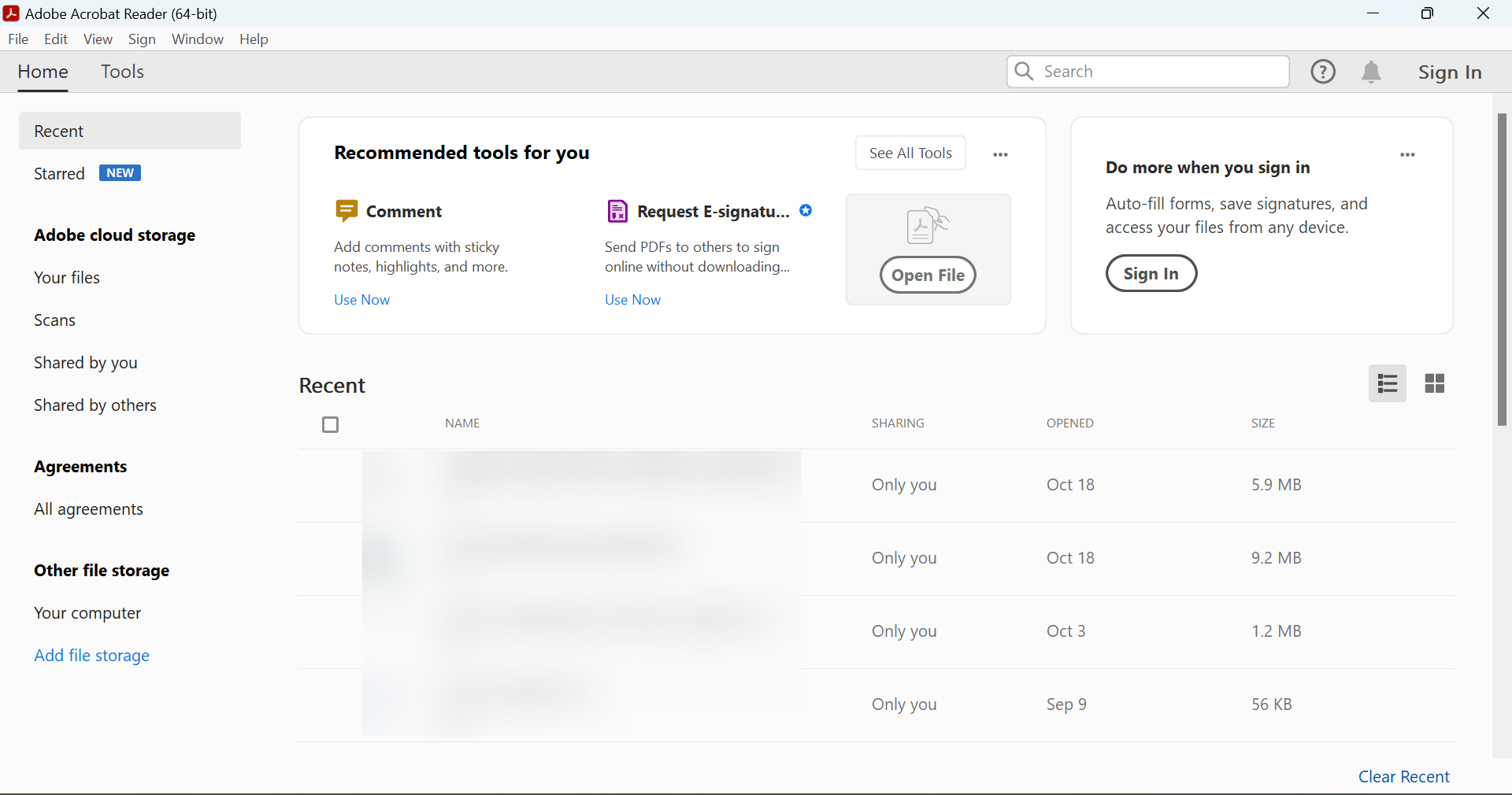
The Acrobat Reader is the very best tool available for the job, and it allows you to view, print, sign, comment on, share, and annotate PDFs absolutely free of charge. It’s undoubtedly the best PDF viewer in Windows 10.
There is also a paid version that you can use to take your PDF editing even further – create, protect, export, convert, edit, organize, combine files and send PDFs for signatures with Acrobat Pro.
The Reader is versatile enough to accompany you anywhere, thanks to its cross-platform functionality. View your PDFs and more from any device and any location absolutely free.
Speaking about versatility, the Reader is also highly flexible and you can customize it to fit your needs.
When you’re reading a PDF document, you can hide all the toolbars and task panes to maximize the viewing area on your screen.
To open Read mode, simply choose View > Read Mode from the menu. Further, use the basic reading controls available on the floating toolbar, such as page navigation and zoom.
Set your preferences for viewing PDFs: Documents, Full Screen, General, Page Display, and 3D & Multimedia.
The Preferences dialog box defines a default page layout and customizes your application in many other ways.
For viewing PDFs, examine the preferences options for Documents, Full Screen, General, Page Display, and 3D & Multimedia.
To access the Preferences dialog box, choose simply choose Edit > Preferences from the menu.
Let’s quickly look at its key features:
- View and annotate PDF files (complete commenting toolset integrated)
- Acrobat Reader mobile app (view PDFs across any device and any location)
- Cloud storage (Acrobat Reader DC is connected to Adobe Document Cloud)
- Seamless integration with popular third-party apps (Dropbox, Google Drive, or Microsoft OneDrive)
- Fully customizable tool (activate additional capabilities and only pay for what you want and need: Adobe Acrobat Export PDF to convert PDFs to Word or Excel files or Adobe Acrobat PDF Pack to convert, combine, and send files for a low monthly fee)
Adobe Acrobat Reader
View, annotate, and edit PDF files easily, on multiple platforms using Adobe Acrobat Reader
Icecream Ebook Reader – Perfect for Ebooks
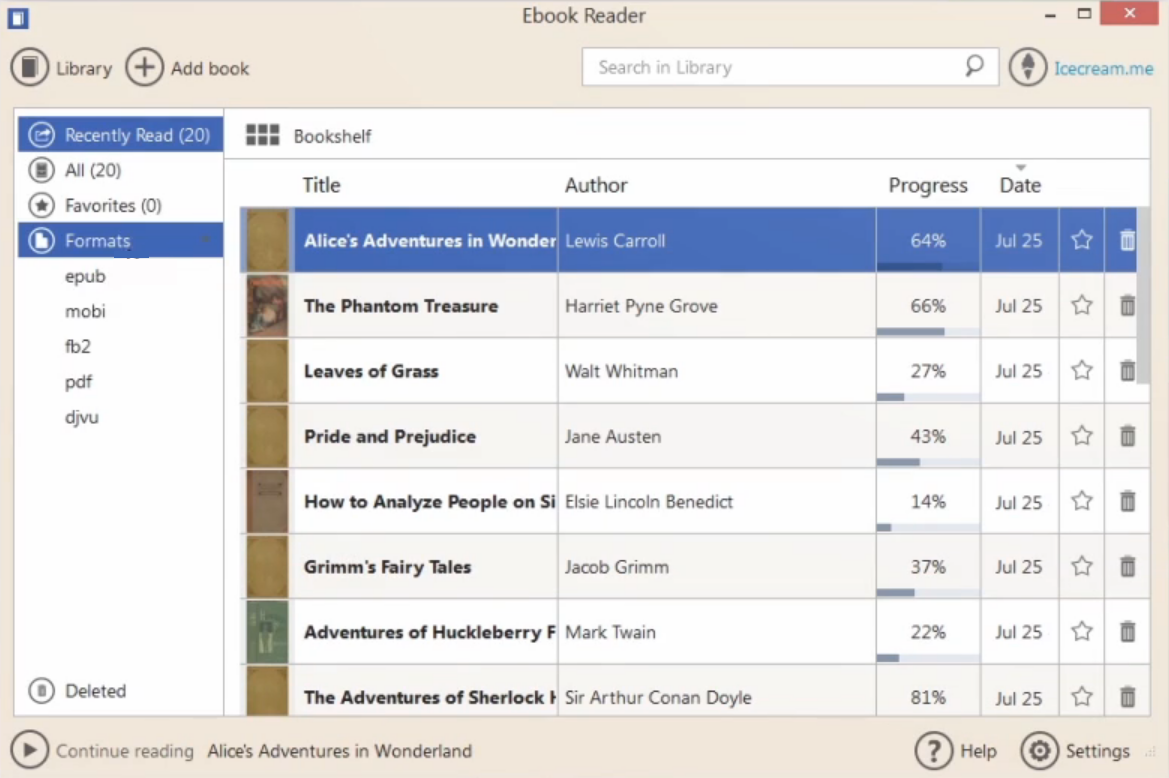
Icecream Ebook Reader is a top-notch PDF viewer, designed mostly for eBooks, but for sure, you can also use it for any large PDF document.
What makes Icecream Ebook Reader unique is the one-click feature that allows you to resume reading where you left it, the bookmarks feature, to mark your favorite parts of a book or the full-screen mode for PC.
Moreover, you may alter the text to better suit your needs, allowing you to read the text in blocks of any preferred size.
Some other notable features of Icecream Ebook Reader:
- Opens PDF, MOBI, DJVU, and other similar formats
- Copy, Translate and Search functions
- Intuitive scrollbar for quick navigation
- Text annotation feature
- Night mode
- Export Library features to easily transfer your ebook collection
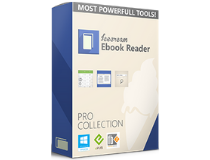
Icecream Ebook Reader
Read, annotate and mark your PDF documents with ease with this intuitive and handy reader
Nitro Free PDF reader – Offers a free trial
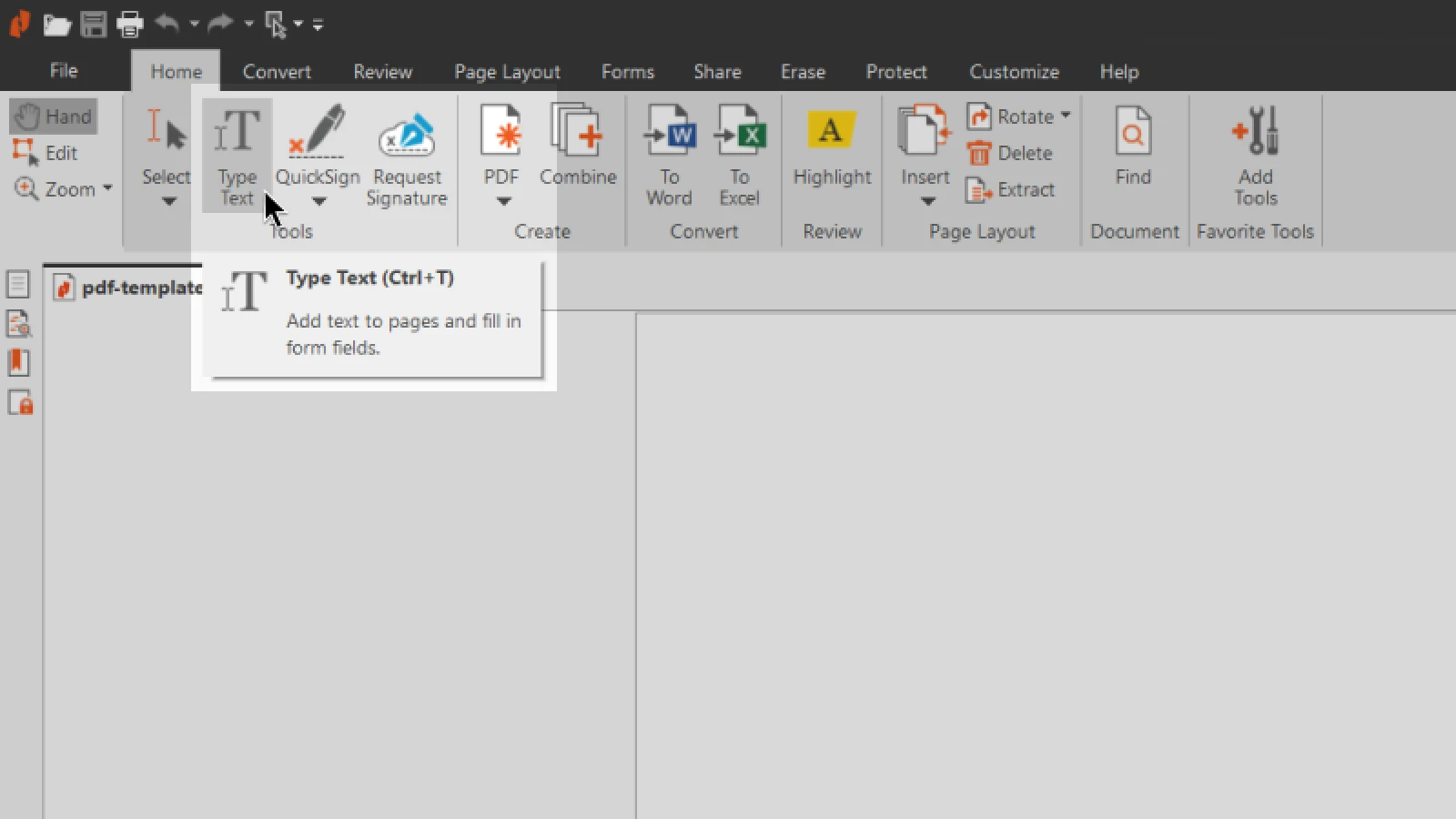
Nitro PDF reader is one of the most famous PDF-related tools. Used by over 600,000 companies, it truly deserves the first position in this list.
Starting with a 2-week trial period and finishing with all the features that are opened once you get the paid version, this software is worth all your attention.
Let’s quickly look at its key features:
- You’ll be able to create PDF files from over 300 file formats
- You can customize your PDF documents: colors, orientation, page size, quality
- Automatic display of digital signatures, comments, or bookmarks and their prioritization
- Creation of your own signature by taking a photo or scanning the signature
- Full output compatibility with other PDF readers
- Makes the team work on the same document easier by adding multiple user layers (comments, bookmarks, signatures)
The tool can be downloaded for free from Nitro’s official website. However, to unlock all the features for a full user experience you can buy the Pro version.
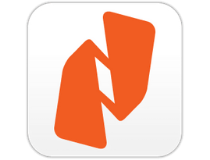
Nitro Free PDF Reader
Nitro Free PDF Reader lets you customize, display digital signatures, and add bookmarks to your PDF files
Soda PDF– Feels like a book
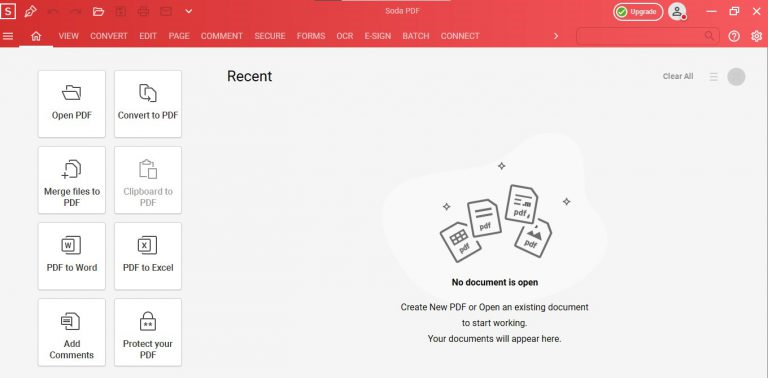
As its name suggests, this tool allows you to view your PDF files in 3D. You can simply flip through the pages of a PDF document just like you would with a real paper book.
Moreover, there’s no need to transform the files into another format. The software is versatile, being compatible with tablets, laptops, and phones.
You can also view your PDF files in regular modes, such as: single, continuous, facing, and facing continuous.
Let’s quickly look at its key features:
- Mark your document by highlighting, underlining, and strikethrough
- Add Shapes, use the Pen tool, and add Text to your document
- Convert your PDF documents into Microsoft Word format, allowing you to edit all aspects of the document

Soda PDF
Enjoy your eBooks, read and annotate your important work or school files and projects with Soda PDF!
Xodo PDF Reader – Simple and quick
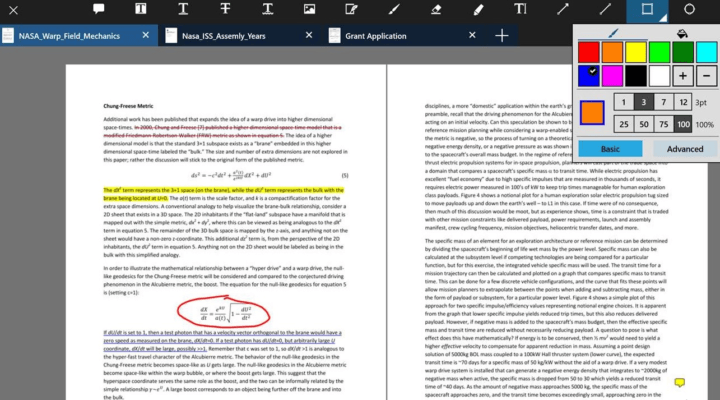
The Xodo PDF Reader is a very powerful tool, offering a wide range of features, from viewing and editing PDF files to converting your photos into PDF documents.
Another interesting feature is the presence of the Night Mode for comfortable PDF reading in dark environments.
Let’s quickly look at its key features:
- Bookmark pages for future reference
- Use the table of contents to jump to chapters and sections
- Draw and type text directly on the PDF
- Insert, rearrange, and delete pages in PDF documents
- Fill out, save, and send PDF forms
- Optimized for styluses.
You can download the Xodo PDF Reader & Editor from the Microsoft Store.

Xodo PDF Reader
With Xodo PDF Reader you can bookmark, insert, rearrange, and delete your document pages with ease
PDF Annotate & Fill – Best for editing
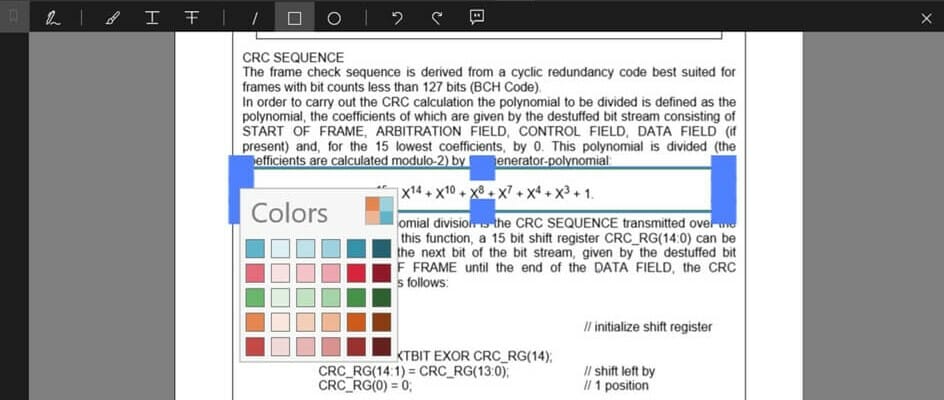
This tool focuses mainly on editing PDF files, but you can also use it simply for viewing PDF documents.
PDF Annotate & Fill allows you to draw on PDF docs, add different shapes or text, and edit elements by changing their color, size, transparency, and location. We dare say it’s the Photoshop of PDF readers.
Let’s have a look at its key features:
- You can draw text, straight lines, and any other shapes directly into the PDF
- Highlight, underline, and even strikeout your text
- Add comments and shapes to your PDF
- Add annotations and navigate between them easily

PDF Annotate & Fill
Annotate, fill, view, and edit your important PDF documents with this awesome little software
PDF Viewer – Easy navigation
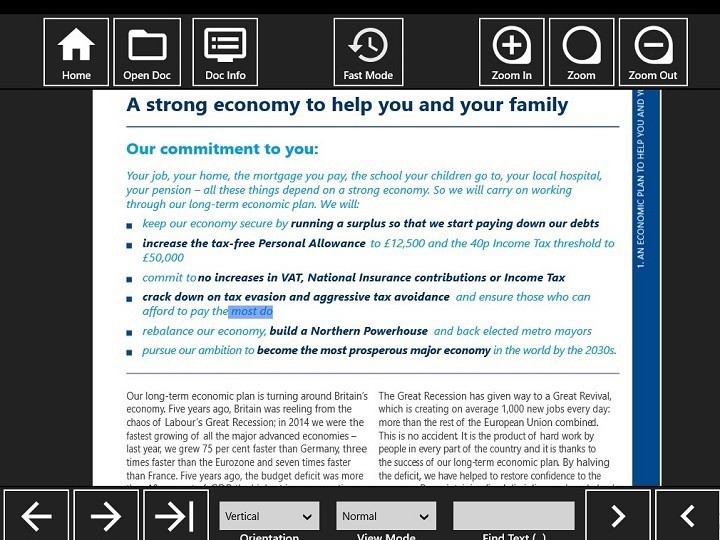
Some PC issues are hard to tackle, especially when it comes to corrupted repositories or missing Windows files. If you are having troubles fixing an error, your system may be partially broken.
We recommend installing Restoro, a tool that will scan your machine and identify what the fault is.
Click here to download and start repairing.
This powerful PDF tool allows users to open documents from local storage and from the Internet. Also, you can zoom in and out and search for specific words in the text.
Navigation is very easy and smooth, you can use the scroll mode or use the navigation keys. The interface is simplistic and plain, to keep you focused on your reading.
Besides, you can add bookmarks to make it easier to locate important information.
Let’s take a quick glance at its main features:
- You can navigate through the document by using pages
- You can bookmark your favorite books
- Small app size barely takes any storage space
- Works with Wi-fi at 2.5 or 3G
- You can select multiple documents

PDF Viewer
PDF Viewer is a simple and small app that will allow you to view and edit your PDF files with no problem
Perfect PDF Reader – Compatible with most formats
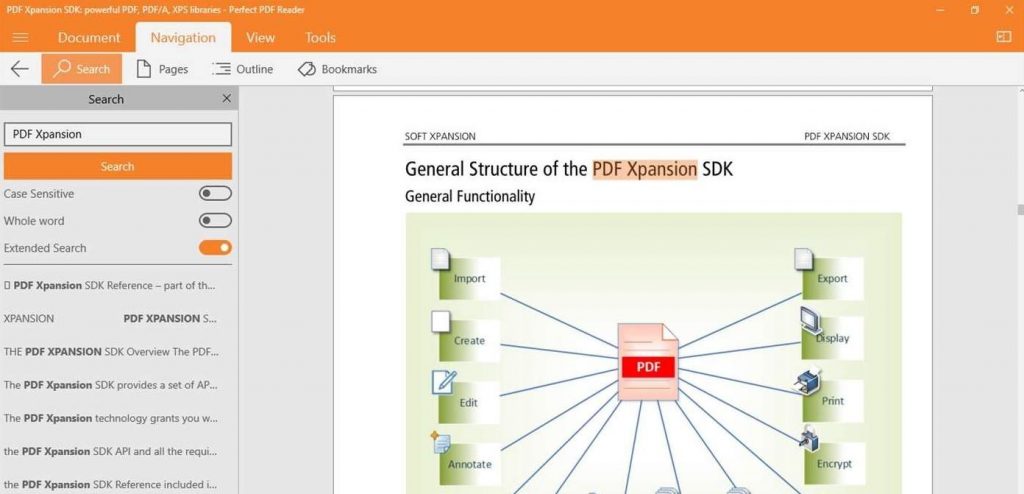
Perfect PDF Reader is a free, fast, and user-friendly app for viewing and printing PDF and XPS files. It’s one of the best PDF viewers in Windows 10.
This tool can quickly open PDF, XPS, and OXPS files in multiple windows.
Also, you can use various viewer layouts, fit modes, and zoom tools, and navigate using links, bookmarks, outlines, and/or semantic zoom. The app allows users to fill in PDF forms as well.
Let’s quickly check its core features:
- You can open any type of PDF file and eBooks
- You can text search in any document
- View multiple files in individual windows
- Comes with a bookshelf that will arrange itself based on categories
- You can share PDF files with your other apps
⇒ Get Perfect PDF Reader
Foxit Mobile PDF – Perfect for slow PCs
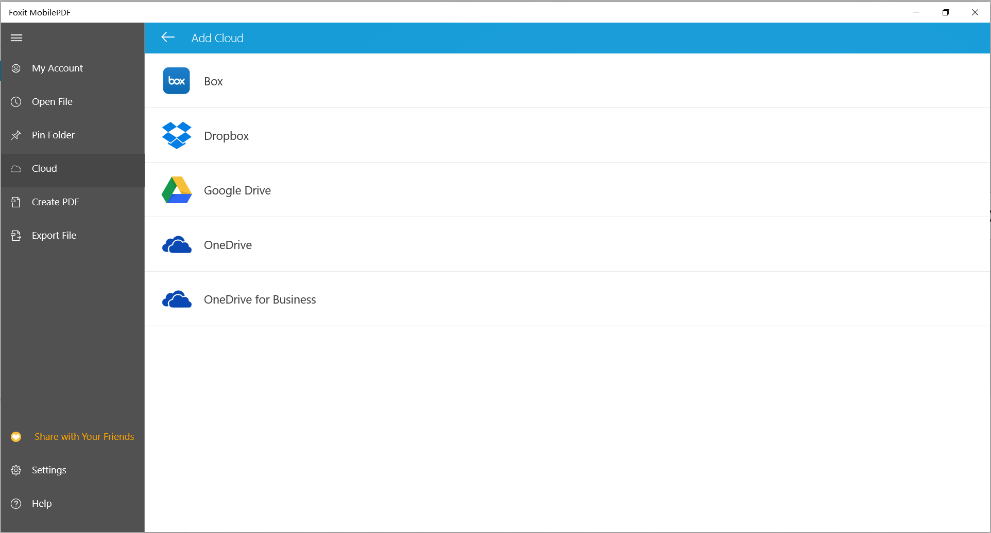
Foxit Mobile PDF is a small PDF viewer which allows you to open, view, and annotate any PDF files. This tool has been specially designed for those who use PDF documents on the go.
It’s a simple yet highly effective PDF viewer that works well on Windows and should meet all the requirements. Besides, it offers the option to search.
Let’s quickly look at its key features:
- Search text in a file
- Directly jump to a certain page using bookmarks
- Easily zoom the page using your fingers
- Easily adjust comment colors and opacity
- Show or hide comments
- Record recently opened files.
⇒ Get Foxit Mobile PDF
Reader – Microsoft’s very own PDF viewer
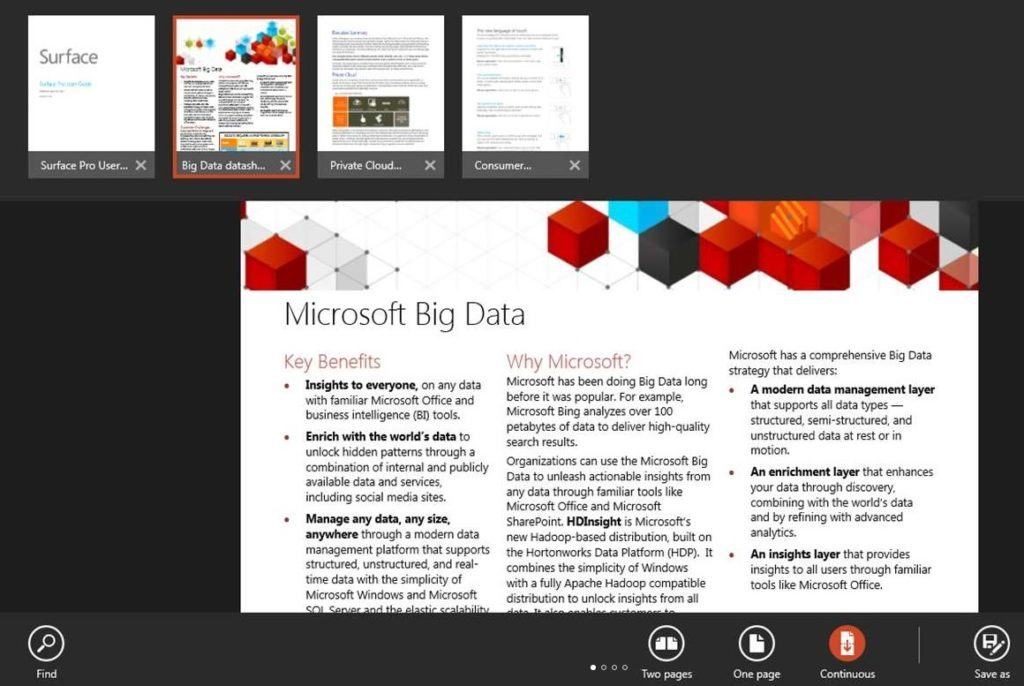
Reader is Microsoft’s own PDF viewer and one of the best for Windows 10. The tool supports XPS and TIFF files. Also, Reader allows users to view documents, search for words or phrases, take notes, fill in forms, and print or share files.
This app has a clean and easy-to-use interface but lacks essential features such as multi-window support and bookmark navigation needs to be improved.
Overall, the app does what it promises and doesn’t require much space on your disk, it only needs 15MB.
Let’s see some of its main features:
- Highlight your content
- Fill in forms and signatures digitally
- Easily save, share, and print your documents
⇒ Get Reader
SwifDoo – Seamless in every sense
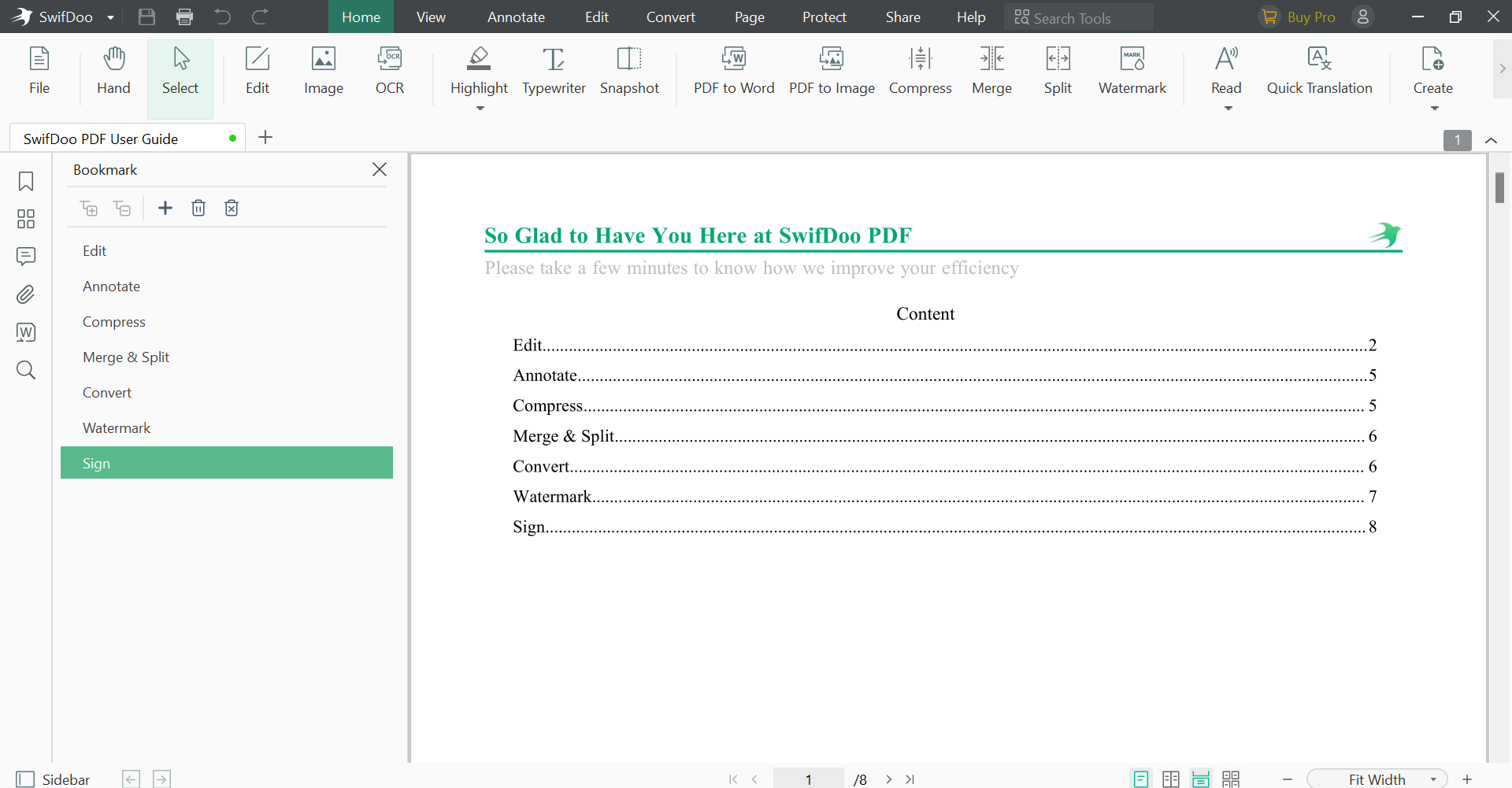
SwifDoo is one of the most user-friendly and user-centric PDF viewers you would come across. It offers a range of features, be it creating PDFs, editing them, changing their format, merging or compressing one, and even adding a signature.
Also, the PDF viewer is compatible with all recent iterations of Windows, including Windows 11, Windows 10, Windows 8, Windows 7.1, and Windows XP. So no matter which one the PC runs, you can always count on SwifDoo.
Besides, SwifDoo has a simple and interactive User Interface (UI) with various options suitably placed, allowing quick access and thereby improving work efficiency.
And with SwifDoo, you don’t have to wait for the PDF documents to load or the changes to reflect since it does that in a jiffy!
The PDF viewer also allows adding a digital signature to documents and has three ways for it, either to upload one, type it in a text field, or cursor to draw the signature.
It also offers the option to add links to the document in order to redirect the reader to another page on the same document or one on the web.
Here are some of SwifDoo’s key features:
- Runs on almost every computer and needs only 150 MB of free space and 1 GB of RAM
- One of the safest PDF viewers with two-level password protection
- Offers a range of features and is extremely quick
- SwifDoo has a free trial, so you don’t have to purchase a subscription right away
- Signatures on SwifDoo are legally binding
⇒ Get SwifDoo
PDF Reader – As refined as it can be
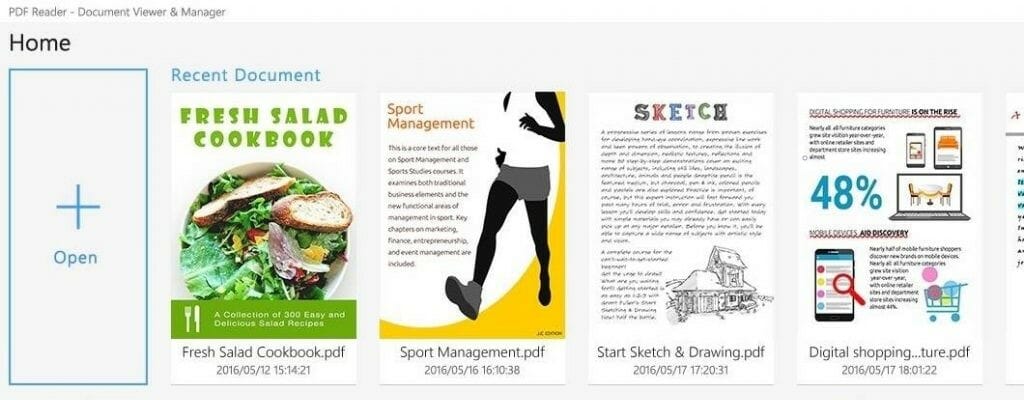
The tool allows you to read, manage, share, and back up your PDF documents.
This is an excellent collaboration tool as it allows users to import PDF files from any device, share PDF files via the sharing feature, send out PDFs as email attachments, and also print out the documents.
The current version of PDF Reader brings a brand new user experience specially designed for Windows 10, as well as many bug fixes.
Let’s take a look at some of its key features:
- Annotate your documents with highlights
- You can scroll horizontally and vertically
- Zoom the document in and out
- Precise and fist file rendering
⇒ Get PDF Reader
Have you already used some of the apps listed in this article? Share your experience in the comment section below.
Newsletter
We present the top-rated PDF viewers by experts
by Madalina Dinita
Madalina has been a Windows fan ever since she got her hands on her first Windows XP computer. She is interested in all things technology, especially emerging technologies… read more
Updated on January 16, 2023
Reviewed by
Vlad Turiceanu
Passionate about technology, Windows, and everything that has a power button, he spent most of his time developing new skills and learning more about the tech world. Coming… read more
- If you’re an eBook reader or a business person, you definitely need the best PDF viewer for Windows 10.
- Highlight, annotate and edit your PDF documents with our software choices below, such as Adobe, Icecream, and Nitro.
- Some of the products below allow users to bookmark their favorite books or documents.
Nowadays, there are many PDF viewer tools you can choose to edit and view PDF files. As always, when too many options are available, it becomes challenging for users to choose one.
To make this task easier for you, we’ve created a list of the best Windows 10 PDF viewer tools available on the market. In case you’ve made the transition to the latest OS, do not hesitate to check out the best PDF reader software for Windows 11.
Adobe Acrobat Reader – One of the best
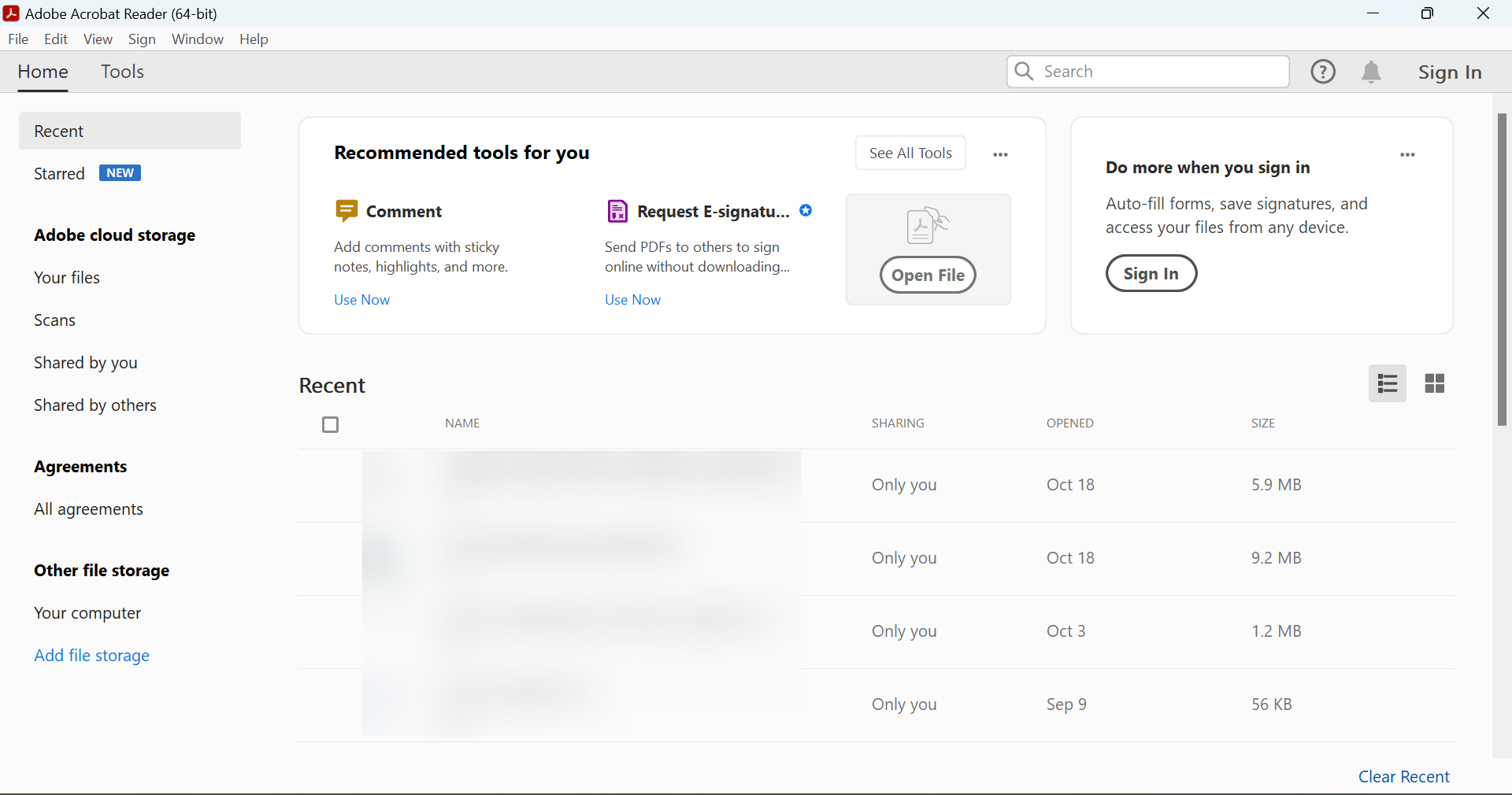
The Acrobat Reader is the very best tool available for the job, and it allows you to view, print, sign, comment on, share, and annotate PDFs absolutely free of charge. It’s undoubtedly the best PDF viewer in Windows 10.
There is also a paid version that you can use to take your PDF editing even further – create, protect, export, convert, edit, organize, combine files and send PDFs for signatures with Acrobat Pro.
The Reader is versatile enough to accompany you anywhere, thanks to its cross-platform functionality. View your PDFs and more from any device and any location absolutely free.
Speaking about versatility, the Reader is also highly flexible and you can customize it to fit your needs.
When you’re reading a PDF document, you can hide all the toolbars and task panes to maximize the viewing area on your screen.
To open Read mode, simply choose View > Read Mode from the menu. Further, use the basic reading controls available on the floating toolbar, such as page navigation and zoom.
Set your preferences for viewing PDFs: Documents, Full Screen, General, Page Display, and 3D & Multimedia.
The Preferences dialog box defines a default page layout and customizes your application in many other ways.
For viewing PDFs, examine the preferences options for Documents, Full Screen, General, Page Display, and 3D & Multimedia.
To access the Preferences dialog box, choose simply choose Edit > Preferences from the menu.
Let’s quickly look at its key features:
- View and annotate PDF files (complete commenting toolset integrated)
- Acrobat Reader mobile app (view PDFs across any device and any location)
- Cloud storage (Acrobat Reader DC is connected to Adobe Document Cloud)
- Seamless integration with popular third-party apps (Dropbox, Google Drive, or Microsoft OneDrive)
- Fully customizable tool (activate additional capabilities and only pay for what you want and need: Adobe Acrobat Export PDF to convert PDFs to Word or Excel files or Adobe Acrobat PDF Pack to convert, combine, and send files for a low monthly fee)
Adobe Acrobat Reader
View, annotate, and edit PDF files easily, on multiple platforms using Adobe Acrobat Reader
Icecream Ebook Reader – Perfect for Ebooks
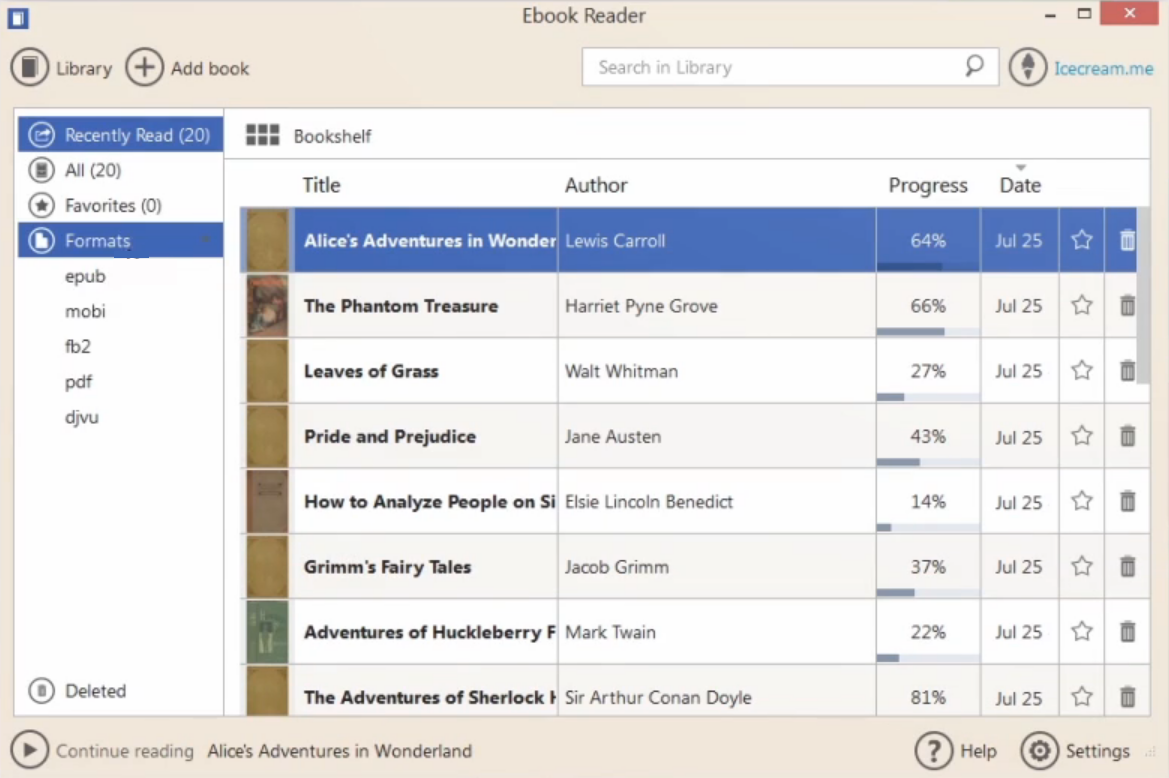
Icecream Ebook Reader is a top-notch PDF viewer, designed mostly for eBooks, but for sure, you can also use it for any large PDF document.
What makes Icecream Ebook Reader unique is the one-click feature that allows you to resume reading where you left it, the bookmarks feature, to mark your favorite parts of a book or the full-screen mode for PC.
Moreover, you may alter the text to better suit your needs, allowing you to read the text in blocks of any preferred size.
Some other notable features of Icecream Ebook Reader:
- Opens PDF, MOBI, DJVU, and other similar formats
- Copy, Translate and Search functions
- Intuitive scrollbar for quick navigation
- Text annotation feature
- Night mode
- Export Library features to easily transfer your ebook collection
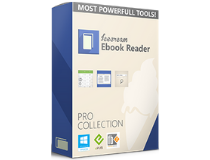
Icecream Ebook Reader
Read, annotate and mark your PDF documents with ease with this intuitive and handy reader
Nitro Free PDF reader – Offers a free trial
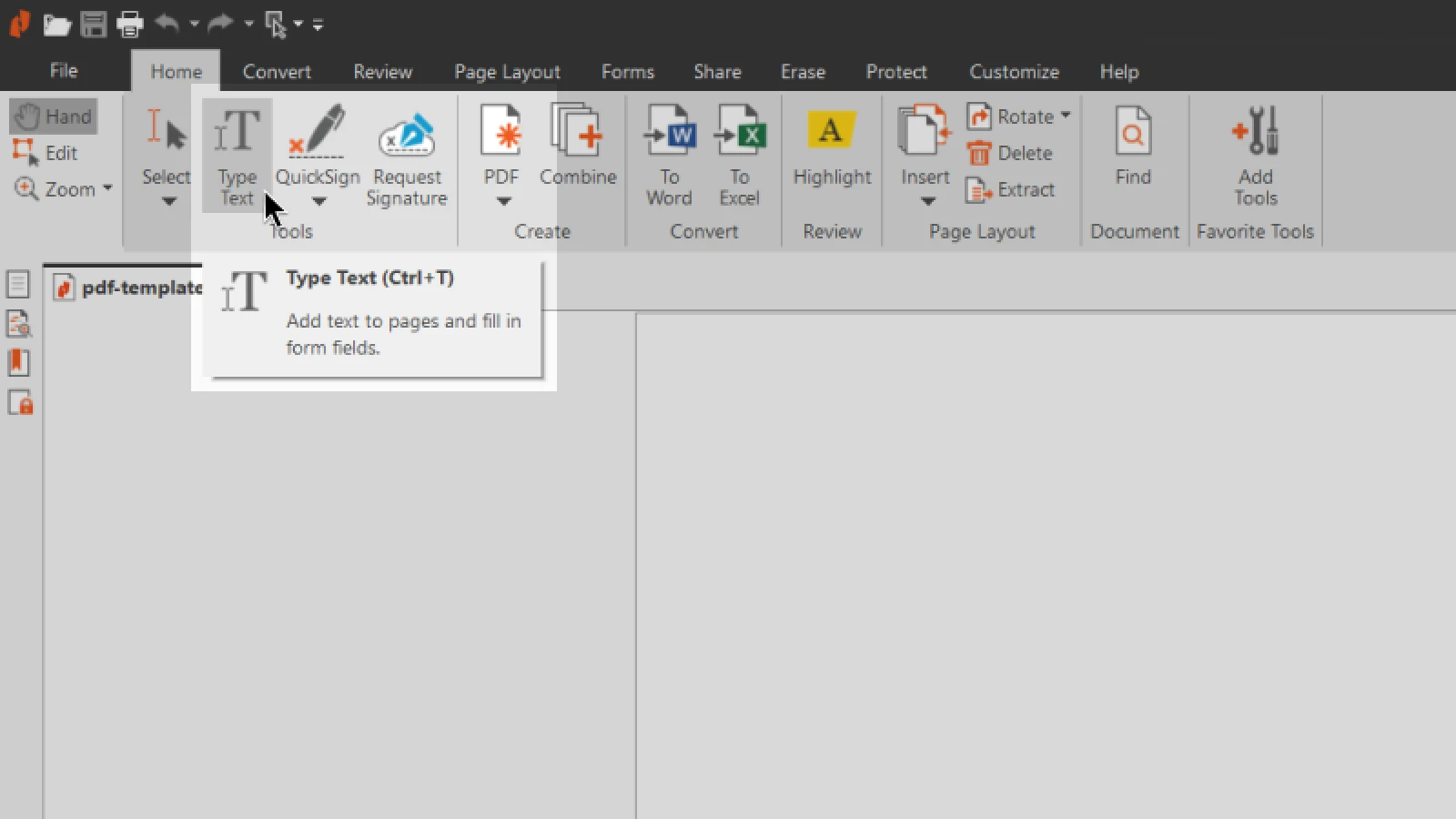
Nitro PDF reader is one of the most famous PDF-related tools. Used by over 600,000 companies, it truly deserves the first position in this list.
Starting with a 2-week trial period and finishing with all the features that are opened once you get the paid version, this software is worth all your attention.
Let’s quickly look at its key features:
- You’ll be able to create PDF files from over 300 file formats
- You can customize your PDF documents: colors, orientation, page size, quality
- Automatic display of digital signatures, comments, or bookmarks and their prioritization
- Creation of your own signature by taking a photo or scanning the signature
- Full output compatibility with other PDF readers
- Makes the team work on the same document easier by adding multiple user layers (comments, bookmarks, signatures)
The tool can be downloaded for free from Nitro’s official website. However, to unlock all the features for a full user experience you can buy the Pro version.
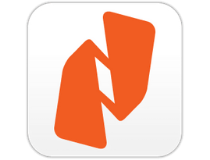
Nitro Free PDF Reader
Nitro Free PDF Reader lets you customize, display digital signatures, and add bookmarks to your PDF files
Soda PDF– Feels like a book
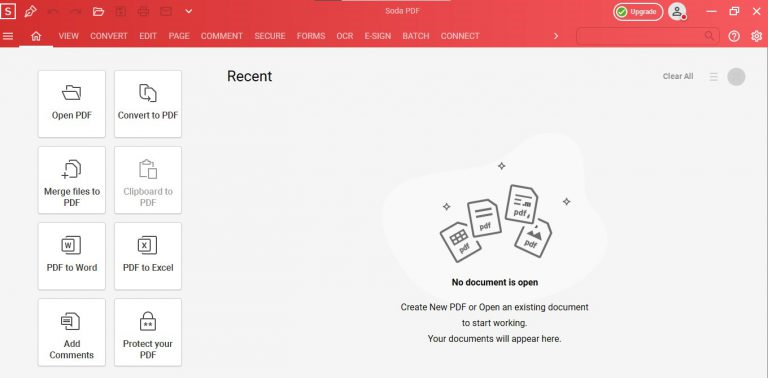
As its name suggests, this tool allows you to view your PDF files in 3D. You can simply flip through the pages of a PDF document just like you would with a real paper book.
Moreover, there’s no need to transform the files into another format. The software is versatile, being compatible with tablets, laptops, and phones.
You can also view your PDF files in regular modes, such as: single, continuous, facing, and facing continuous.
Let’s quickly look at its key features:
- Mark your document by highlighting, underlining, and strikethrough
- Add Shapes, use the Pen tool, and add Text to your document
- Convert your PDF documents into Microsoft Word format, allowing you to edit all aspects of the document

Soda PDF
Enjoy your eBooks, read and annotate your important work or school files and projects with Soda PDF!
Xodo PDF Reader – Simple and quick
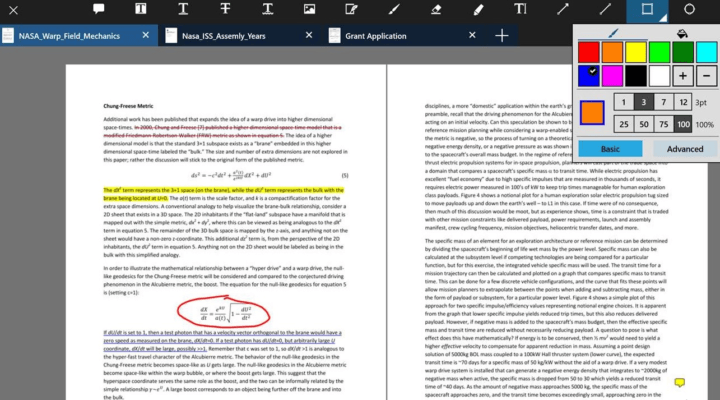
The Xodo PDF Reader is a very powerful tool, offering a wide range of features, from viewing and editing PDF files to converting your photos into PDF documents.
Another interesting feature is the presence of the Night Mode for comfortable PDF reading in dark environments.
Let’s quickly look at its key features:
- Bookmark pages for future reference
- Use the table of contents to jump to chapters and sections
- Draw and type text directly on the PDF
- Insert, rearrange, and delete pages in PDF documents
- Fill out, save, and send PDF forms
- Optimized for styluses.
You can download the Xodo PDF Reader & Editor from the Microsoft Store.

Xodo PDF Reader
With Xodo PDF Reader you can bookmark, insert, rearrange, and delete your document pages with ease
PDF Annotate & Fill – Best for editing
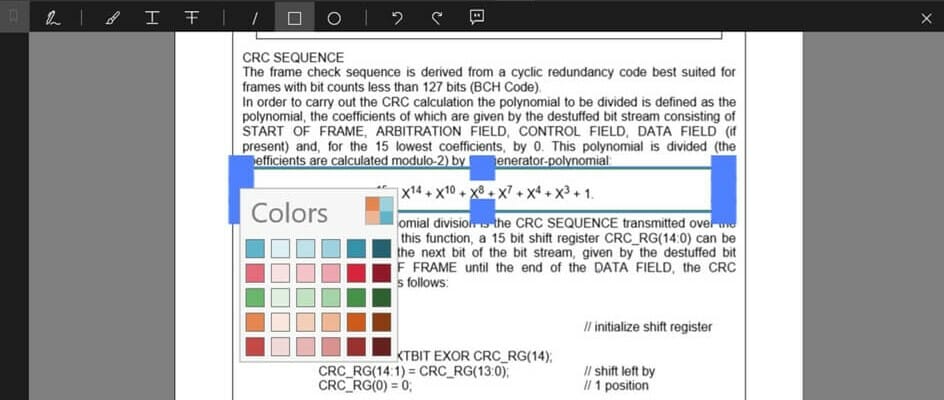
This tool focuses mainly on editing PDF files, but you can also use it simply for viewing PDF documents.
PDF Annotate & Fill allows you to draw on PDF docs, add different shapes or text, and edit elements by changing their color, size, transparency, and location. We dare say it’s the Photoshop of PDF readers.
Let’s have a look at its key features:
- You can draw text, straight lines, and any other shapes directly into the PDF
- Highlight, underline, and even strikeout your text
- Add comments and shapes to your PDF
- Add annotations and navigate between them easily

PDF Annotate & Fill
Annotate, fill, view, and edit your important PDF documents with this awesome little software
PDF Viewer – Easy navigation
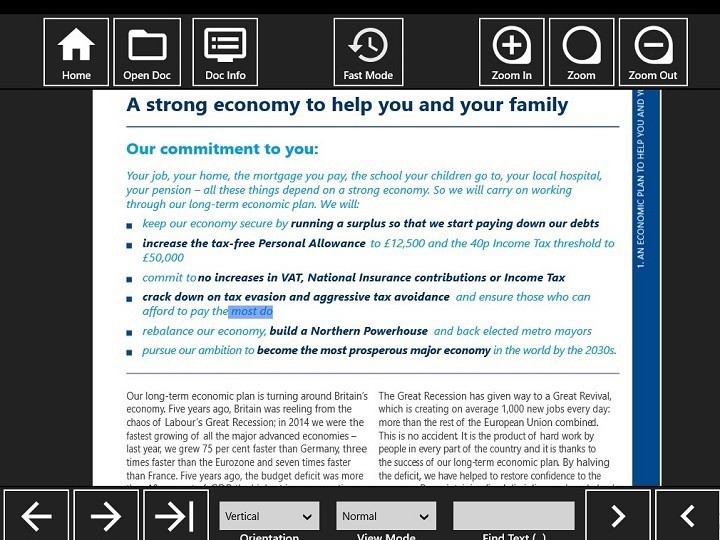
Some PC issues are hard to tackle, especially when it comes to corrupted repositories or missing Windows files. If you are having troubles fixing an error, your system may be partially broken.
We recommend installing Restoro, a tool that will scan your machine and identify what the fault is.
Click here to download and start repairing.
This powerful PDF tool allows users to open documents from local storage and from the Internet. Also, you can zoom in and out and search for specific words in the text.
Navigation is very easy and smooth, you can use the scroll mode or use the navigation keys. The interface is simplistic and plain, to keep you focused on your reading.
Besides, you can add bookmarks to make it easier to locate important information.
Let’s take a quick glance at its main features:
- You can navigate through the document by using pages
- You can bookmark your favorite books
- Small app size barely takes any storage space
- Works with Wi-fi at 2.5 or 3G
- You can select multiple documents

PDF Viewer
PDF Viewer is a simple and small app that will allow you to view and edit your PDF files with no problem
Perfect PDF Reader – Compatible with most formats
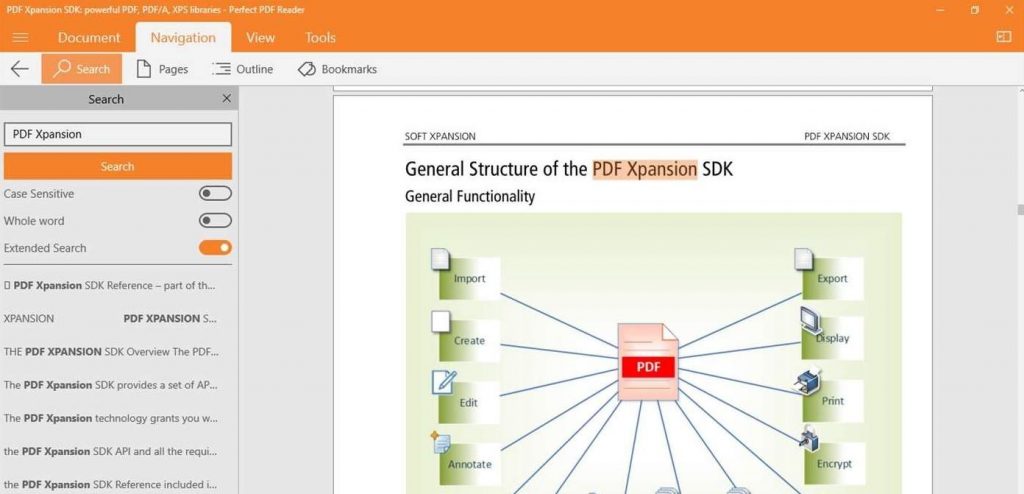
Perfect PDF Reader is a free, fast, and user-friendly app for viewing and printing PDF and XPS files. It’s one of the best PDF viewers in Windows 10.
This tool can quickly open PDF, XPS, and OXPS files in multiple windows.
Also, you can use various viewer layouts, fit modes, and zoom tools, and navigate using links, bookmarks, outlines, and/or semantic zoom. The app allows users to fill in PDF forms as well.
Let’s quickly check its core features:
- You can open any type of PDF file and eBooks
- You can text search in any document
- View multiple files in individual windows
- Comes with a bookshelf that will arrange itself based on categories
- You can share PDF files with your other apps
⇒ Get Perfect PDF Reader
Foxit Mobile PDF – Perfect for slow PCs
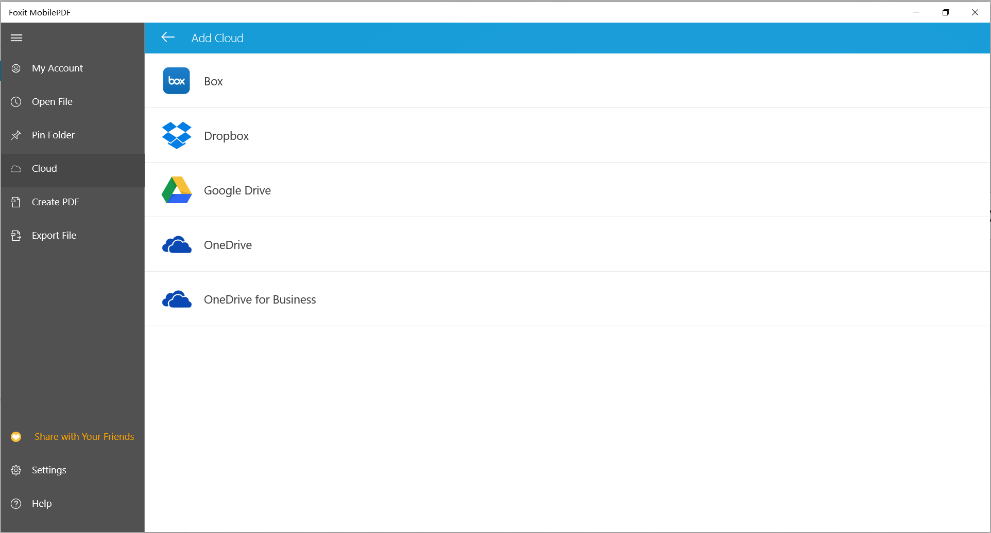
Foxit Mobile PDF is a small PDF viewer which allows you to open, view, and annotate any PDF files. This tool has been specially designed for those who use PDF documents on the go.
It’s a simple yet highly effective PDF viewer that works well on Windows and should meet all the requirements. Besides, it offers the option to search.
Let’s quickly look at its key features:
- Search text in a file
- Directly jump to a certain page using bookmarks
- Easily zoom the page using your fingers
- Easily adjust comment colors and opacity
- Show or hide comments
- Record recently opened files.
⇒ Get Foxit Mobile PDF
Reader – Microsoft’s very own PDF viewer
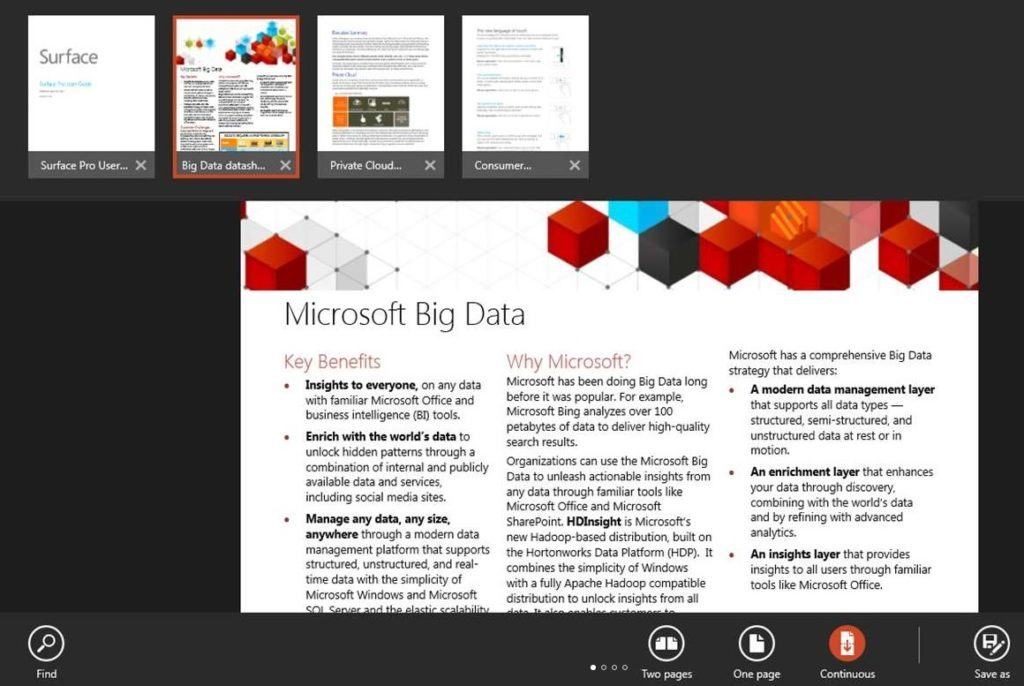
Reader is Microsoft’s own PDF viewer and one of the best for Windows 10. The tool supports XPS and TIFF files. Also, Reader allows users to view documents, search for words or phrases, take notes, fill in forms, and print or share files.
This app has a clean and easy-to-use interface but lacks essential features such as multi-window support and bookmark navigation needs to be improved.
Overall, the app does what it promises and doesn’t require much space on your disk, it only needs 15MB.
Let’s see some of its main features:
- Highlight your content
- Fill in forms and signatures digitally
- Easily save, share, and print your documents
⇒ Get Reader
SwifDoo – Seamless in every sense
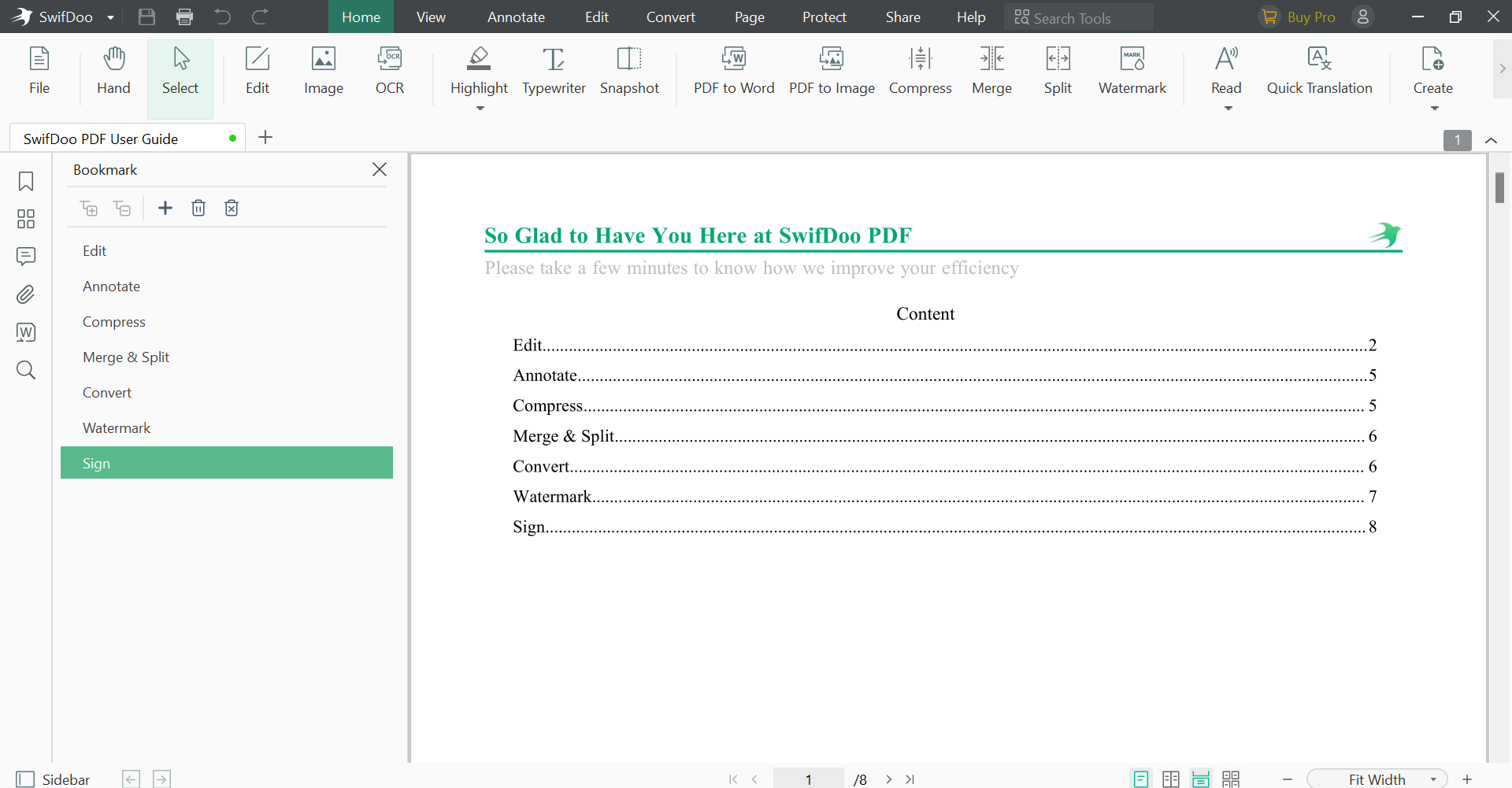
SwifDoo is one of the most user-friendly and user-centric PDF viewers you would come across. It offers a range of features, be it creating PDFs, editing them, changing their format, merging or compressing one, and even adding a signature.
Also, the PDF viewer is compatible with all recent iterations of Windows, including Windows 11, Windows 10, Windows 8, Windows 7.1, and Windows XP. So no matter which one the PC runs, you can always count on SwifDoo.
Besides, SwifDoo has a simple and interactive User Interface (UI) with various options suitably placed, allowing quick access and thereby improving work efficiency.
And with SwifDoo, you don’t have to wait for the PDF documents to load or the changes to reflect since it does that in a jiffy!
The PDF viewer also allows adding a digital signature to documents and has three ways for it, either to upload one, type it in a text field, or cursor to draw the signature.
It also offers the option to add links to the document in order to redirect the reader to another page on the same document or one on the web.
Here are some of SwifDoo’s key features:
- Runs on almost every computer and needs only 150 MB of free space and 1 GB of RAM
- One of the safest PDF viewers with two-level password protection
- Offers a range of features and is extremely quick
- SwifDoo has a free trial, so you don’t have to purchase a subscription right away
- Signatures on SwifDoo are legally binding
⇒ Get SwifDoo
PDF Reader – As refined as it can be
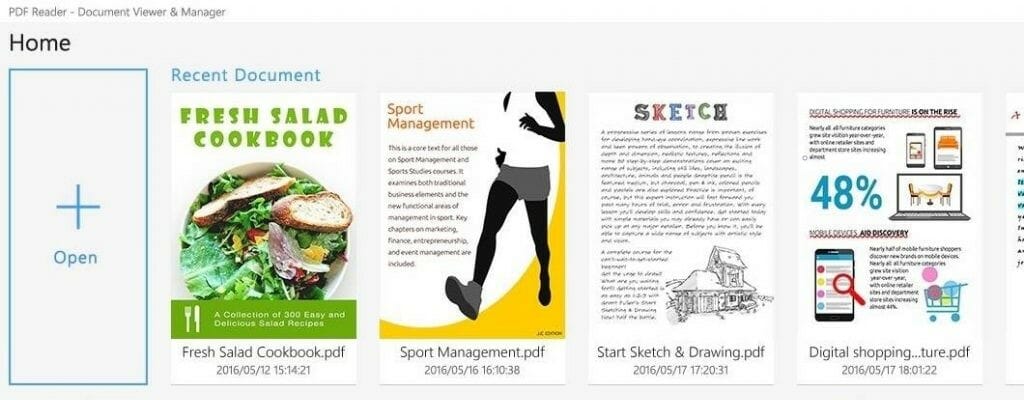
The tool allows you to read, manage, share, and back up your PDF documents.
This is an excellent collaboration tool as it allows users to import PDF files from any device, share PDF files via the sharing feature, send out PDFs as email attachments, and also print out the documents.
The current version of PDF Reader brings a brand new user experience specially designed for Windows 10, as well as many bug fixes.
Let’s take a look at some of its key features:
- Annotate your documents with highlights
- You can scroll horizontally and vertically
- Zoom the document in and out
- Precise and fist file rendering
⇒ Get PDF Reader
Have you already used some of the apps listed in this article? Share your experience in the comment section below.